Как называется разъем для подключения интернет-кабеля. Какие бывают виды коннекторов RJ-45. Как правильно обжать витую пару в домашних условиях. Какие инструменты нужны для обжима сетевого кабеля.
Что такое штекер RJ-45 и для чего он нужен
Штекер RJ-45 — это стандартный 8-контактный разъем, который используется для подключения сетевых кабелей в компьютерных сетях. Его также называют коннектором или вилкой. RJ-45 расшифровывается как Registered Jack — 45, что означает «зарегистрированное гнездо типа 45».
Основные функции штекера RJ-45:
- Обеспечивает физическое соединение между сетевыми устройствами
- Защищает провода от повреждений
- Позволяет быстро подключать и отключать сетевые кабели
- Обеспечивает надежный электрический контакт
Штекер RJ-45 используется для обжима витой пары — наиболее распространенного типа кабеля для построения локальных сетей. Без этого коннектора невозможно подключить компьютер или другое устройство к сети.
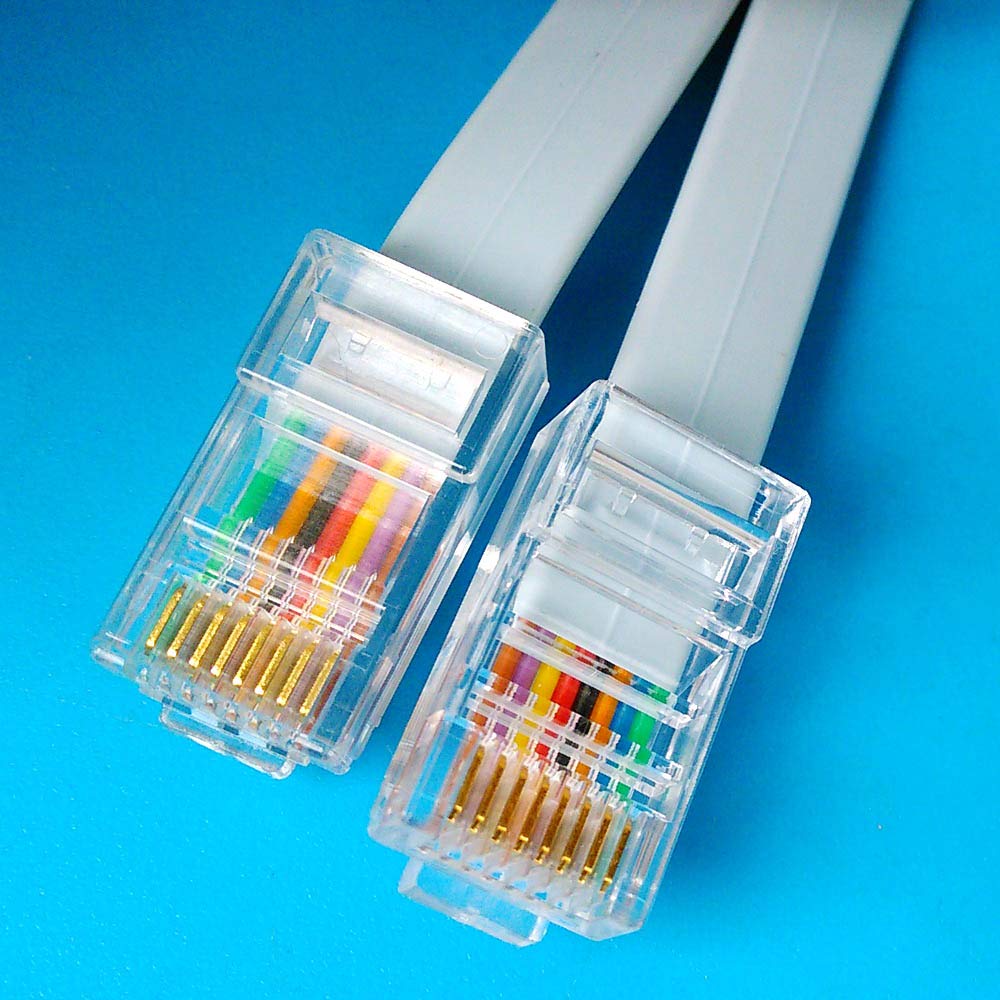
Виды коннекторов RJ-45
Существует несколько разновидностей коннекторов RJ-45:
- Неэкранированные (UTP) — самые распространенные, для обычных офисных сетей
- Экранированные (STP) — с дополнительной защитой от помех, для промышленных сетей
- Цельные — более надежные, но дороже
- Разборные — позволяют заменить контакты при повреждении
- Безынструментальные — для быстрого монтажа без специальных инструментов
Выбор типа коннектора зависит от условий эксплуатации и требований к надежности сети. Для домашнего использования подойдут обычные неэкранированные разъемы.
Необходимые инструменты для обжима сетевого кабеля
Чтобы правильно обжать витую пару, понадобятся следующие инструменты:
- Кримпер — специальные обжимные клещи для RJ-45
- Стриппер — инструмент для снятия внешней изоляции кабеля
- Кусачки или ножницы — для обрезки кабеля
- Тестер — для проверки правильности обжима
Также потребуются сами коннекторы RJ-45 и сетевой кабель необходимой длины. Для начинающих рекомендуется приобрести готовый набор инструментов для обжима витой пары.

Пошаговая инструкция по обжиму витой пары
Процесс обжима сетевого кабеля состоит из следующих этапов:
- Отрежьте кабель нужной длины
- Снимите 2-3 см внешней изоляции стриппером
- Расплетите и выровняйте 8 проводников
- Обрежьте проводники, оставив 1-1,5 см
- Разложите проводники по цветам согласно выбранной схеме
- Вставьте проводники в коннектор до упора
- Поместите коннектор в кримпер и обожмите
- Проверьте обжим тестером
При обжиме важно соблюдать правильный порядок цветов и не допускать перекручивания проводников. Для надежности рекомендуется обжимать оба конца кабеля одинаково.
Схемы распиновки витой пары
Существует два основных стандарта распиновки (раскладки проводников) для RJ-45:
- T568A — используется в основном в США
- T568B — более распространен в Европе и России
Схема T568B является наиболее популярной. Порядок цветов в ней следующий:
- Бело-оранжевый
- Оранжевый
- Бело-зеленый
- Синий
- Бело-синий
- Зеленый
- Бело-коричневый
- Коричневый
Важно использовать одинаковую схему на обоих концах кабеля. Перекрестное подключение применяется только для соединения однотипных устройств.

Как обжать витую пару без специальных инструментов
При отсутствии кримпера обжать витую пару можно подручными средствами:
- Используйте плоскую отвертку, чтобы вдавить контакты в коннектор
- Зафиксируйте кабель в коннекторе с помощью плоскогубцев
- Воспользуйтесь безынструментальными коннекторами с защелками
Однако такие методы менее надежны и не гарантируют качественного соединения. По возможности лучше использовать профессиональный инструмент для обжима.
Типичные ошибки при обжиме сетевого кабеля
При самостоятельном обжиме витой пары начинающие часто допускают следующие ошибки:
- Неправильный порядок проводников
- Недостаточно глубокая вставка кабеля в коннектор
- Перекручивание жил при укладке
- Повреждение изоляции проводников
- Слабый обжим контактов
Чтобы избежать этих проблем, внимательно следуйте инструкции и проверяйте каждый этап работы. При возникновении сомнений лучше переделать коннектор.
Проверка качества обжима сетевого кабеля
После обжима необходимо проверить правильность соединения. Для этого используются следующие методы:

- Визуальный осмотр — все проводники должны доходить до конца коннектора
- Проверка тестером — позволяет выявить обрывы и короткие замыкания
- Тест подключением — проверка работы кабеля в реальной сети
При обнаружении проблем следует переобжать коннектор или заменить его. Качественный обжим обеспечит надежную работу сетевого соединения на долгое время.
Как называется разъем для интернет кабеля
UTP (Unshielded Twisted Pair) – неэкранированная витая пара. Хотя экранирования в витопарном кабеле нет, но балансная защита от помех присутствует.Маркировка
Осталось определить длину и познакомиться с маркировкой кабеля на практике.
Заключение
Есть множество синонимов соединительного кабеля, но ближе по значению – позаимствованное с английского слово «патч-корд». Оптимальным вариантом для соединения роутера с компьютером остается кабель категории 5e. Используйте его в том случае, если техника способна работать со скоростями до 1 Гбит/сек.
Всем доброго времени суток!
В этой статье пойдет речь о сетевом кабеле (Ethernet-кабель, или витая пара, как многие ее называют), благодаря которому компьютер подключается к интернету, создается домашняя локальная сеть, осуществляется интернет-телефония и т.д.
Вообще, подобный сетевой кабель в магазинах продается метрами и на его концах нет никаких коннекторов (вилок и разъемов RJ-45, которые и подключаются к сетевой карте компьютера, роутера, модема и прочих устройств.
З аметка! Кстати, в магазинах есть уже обжатые кабели со всеми разъемами. Правда, они стандартной длинны: 2м., 3м., 5м., 7м. (м — метры). Так же учтите, что обжатый кабель проблемно тянуть из одной комнаты в другую — т.е. тогда, когда его нужно «просунуть» сквозь отверстие в стене / перегородке и пр.. Большое отверстие не сделаешь, а через маленькое — не пролезет разъем. Поэтому, в этом случае рекомендую протянуть сначала кабель, а затем уже его обжать.
Что нужно для работы?
1. Сетевой кабель (называют так же витой парой, Ethernet-кабелем и пр.). Продается в метрах, купить можно практически любой метраж (по крайней мере для домашних нужд найдете без проблем в любом компьютерном магазине). Ниже на скриншоте показано, как выглядит такой кабель.
2. Так же будут нужны коннекторы RJ45 (это такое разъемчики, которые вставляются в сетевую карту ПК или модема). Стоят они копейки, поэтому, покупайте сразу с запасом (тем более, если раньше не имели с ними дела).
3. Кримпер . Это специальные обжимные клещи, с помощью которых коннекторы RJ45 за считанные секунды можно обжимать к кабелю. В принципе, если вы не планируете часто тянуть интернет-кабели, то кримпер можно взять у знакомых, либо обойтись вообще без оного.
4. Нож и обычная прямая отвертка . Это если у вас нет кримпера (в котором, кстати, есть удобные «приспособления» для быстрой подрезки кабеля). Думаю, их фото здесь не нужно?!
Многие не обращают внимание не одну важную деталь. Помимо механического обжатия, есть еще в этом деле и немного теории. Дело все в том, что в зависимости от того, что и с чем вы будете соединять — зависит то, как нужно обжимать интернет кабель !
Всего есть два типа соединения: прямое и перекрестное . Чуть ниже на скриншотах будет понятно и видно о чем идет речь.
1) Прямое соединение
Используется когда вы хотите соединить свой компьютер с роутером, телевизор с роутером.
Важно! Если соединить по такой схеме один компьютер с другим компьютером — то работать локальная сеть у вас не будет! Для этого используйте перекрестное соединение.
На схеме показано, как нужно обжать разъем RJ45 с двух сторон интернет кабеля. Первый провод (бело-оранжевый) помечен Pin 1 на схеме.
2) Перекрестное соединение
Эта схема используется для обжатия сетевого кабеля, который будет применяться для соединения двух компьютеров, компьютера и телевизора, двух роутеров между собой.
То есть сначала определяетесь, что с чем соединять, смотрите схему (на 2-х скриншотах ниже в этом разобраться не так сложно даже начинающим), и только потом начинаете работу (о ней, собственно, ниже)…
Обжатие сетевого кабеля с помощью клещей (кримпера)
Этот вариант проще и быстрее, поэтому начну с него. Затем, скажу пару слов о том, как это можно сделать с помощью обычной отвертки.
1) Подрезка оболочки
Сетевой кабель представляет из себя: твердую оболочку, за которой спрятаны 4 пары тонких проводков, которые окружены еще одной изоляцией (разноцветной, которая была показана в прошлом шаге статьи).
Так вот, первым делом нужно подрезать оболочку (защитную оплетку), можно сразу на 3-4 см. Так вам будет легче распределить проводки в нужном порядке. Кстати, делать это удобно клещами (кримпером), хотя некоторые предпочитают использовать обычный нож или ножницы. В принципе, здесь ни на чем не настаивают, кому как удобнее — важно только не повредить тонкие проводки, спрятанные за оболочкой.
Оболочка снята с сетевого кабеля на 3-4 см.
Далее вставьте защитный колпачок в сетевой кабель, сделать это потом — будет крайне неудобно. Кстати, многие пренебрегают этими колпачками (и я кстати тоже). Он помогает избегать лишних перегибов кабеля, создает дополнительный «амортизатор» (если можно так выразиться).
3) Распределение проводков и выбор схемы
Далее распределяете проводки в том порядке, в каком вам требуется, в зависимости от выбранной схемы (об этом рассказано выше в статье). После распределения проводков по нужной схеме, подрежьте их клещами примерно до 1 см. (подрезать можно и ножницами, если не боитесь их испортить :)).
4) Вставка проводков в коннектор
Далее нужно вставить сетевой кабель аккуратно в разъем RJ45. На скриншоте ниже показано как это нужно сделать.
Важно отметить, что если провода не достаточно подрезаны — они будут торчать из разъема RJ45, что крайне не желательно — любое легкое движение, которым вы заденете кабель может вывести из строя вашу сеть и прервет связь.
Как соединить кабель с RJ45: правильный и не правильный варианты.
После экого аккуратно вставляем разъем в клещи (кримпер) и сжимаем их. После этого наш сетевой кабель обжат и готов к работе. Сам процесс очень простой и быстрый, здесь и комментировать особо нечего…
Процесс обжатия кабеля в кримпере.
Как обжать сетевой кабель с помощью отвертки
Это, так сказать, чисто домашний ручной способ, который пригодится тем, кто хочет соединить побыстрее компьютеры, а не искать клещи. Кстати, такова особенность русского характера, на западе этим люди без специального инструмента не занимаются :).
1) Подрезка кабеля
Здесь все аналогично (в помощь обычный нож или ножницы).
Здесь так же руководствуетесь схемами, приведенными выше.
3) Вставка кабеля в коннектор RJ45
Аналогично (так же, как в случае и с обжимом кримпером (клещами)).
4) Фиксация кабеля и обжатие отверткой
А вот здесь самое интересное. После того, как кабель вставлен в коннектор RJ45, положите его на стол и прижмите одной рукой и его и вставленный в него кабель. Второй рукой возьмите отвертку и аккуратно начните прижимать контакты (рисунок ниже: красные стрелки показывают обжатый и не обжатые контакты).
Здесь важно чтобы толщина конца отвертки не была слишком толстой и вы могли до конца прижать контакт, надежно зафиксировав провод. Обратите внимание, зафиксировать нужно все 8 проводков (на скрине ниже зафиксированы только 2).
После фиксации 8 проводков, необходимо зафиксировать сам кабель (оплетку, защищающую эти 8 «жилок»). Это нужно для того, чтобы когда кабель случайно дернут (например, заденут когда будут тянуть) — не случилось потери связи, чтобы не вылетели эти 8 жил из своих гнезд.
Делается это просто: фиксируете на столе коннектор RJ45, а сверху надавливаете той же отверткой.
Таким образом вы получили надежное и зафиксированное соединение. Можете подключать подобный кабель к ПК и наслаждаться сетью :).
Кстати, статья в тему по настройке локальной сети:
Как называется штекер для интернет кабеля
Все интернет провайдеры используют для построения своих сетей сетевой кабель (витая пара) и оптоволоконный оптический кабель. Принцип работы заключается в следующем: на все многоэтажные дома заводится оптоволокно, ставится распределительный ящик. От этого ящика каждому индивидуально бросается витая пара. Обжимается она с двух сторон специальными штекерами. Один конец вам заводит в квартиру и вставляется в компьютер, второй в распределительном ящике втыкают в маршрутизатор. Со штекером который вставляется в ПК, часто происходят неполадки. То кот играясь, перегрыз, то родители, делая уборку, оторвали случайно или банально вы часто его вытаскиваете. Конечно же, вызывать каждый раз мастера это финансово накладно. Поэтому в данной статье мы решили рассказать, как легко обжать сетевой кабель в домашних условиях, разными способами.
Краткое пояснение, что такое витая пара
Интернет кабель, который используют для предоставления интернета, называют витая пара. Этот кабель зачастую состоит из двух или четырех пар скрученных равномерно между собой. Жилы состоят из меди или биметалла (омедненный алюминий), толщина бывает разная от 0.4 мм до 0.5 мм. Каждая жила в изоляции. Все эти пары находятся в защитной пластичной внешней оболочке.
Сетевой кабель бывает для наружных работ и внутренних. Для наружных работ внешнюю оболочку делают значительно крепче, чтобы под воздействием внешней среды (дождь, снег, ветер, солнце, перепад температуры) провод как можно дольше прослужил. Сортируется витая пара в бухты, длиной 305 м. На базарах можно купить от одного метра.
Виды витой пары
Ассортимент сетевых кабелей для передачи данных (интернет) небольшой, но все же есть. Рассмотрим самые востребованные и популярные среди пользователей, провайдеров. Ниже на фото мы покажем варианты витой пары.
UTP — самый часто использованный кабель, потому что он недорогой и внутри помещения довольно-таки долго прослужит.
FTP – отличается от UTP наличием экрана, сделанным из тонкой фольги.
SFTP — в этот провод помимо экрана добавили оплетку из металла, чтобы не было разрывов на больших пролетах.
S/STP, STP – кабель с двойным экраном, один общий, второй экранированная каждая пара. Благодаря этому данный провод можно пробрасывать на расстояния более 100 метров. Также его используют при прокладке возле электрических проводов.
SF/UTP – Кабель, в котором сочетаются экран и оплетка из металла.
Существует одножильная и многожильная витая пара.
- Минус одножильной в том, что она плохо гнется, но при этом показатели передачи данных лучше. Проще выполнить обжим, расстояния прокладки больше.
- Многожильный сетевой кабель наоборот, отлично гнется, зато расстояние, на которое можно протянуть значительно меньше. При обжатии из-за хрупкости возникают проблемы, приходиться по несколько раз обжимать. Такой провод хорошо подходит для мест, где при проводке много изгибов.
Категории сетевого провода
Для проведения проводного интернета используют категории CAT5, CAT5e,CAT6, CAT6a. Определить какая категория у вашей витой пары несложно, можно просто посмотреть на внешней оболочке. Защитная оболочка бывает разного цвета: серая самая распространенная, обычная витая пара, оранжевая используется в деревянных постройках, потому что она негорючая.
Сколько проводов в витой паре
Чаще всего вы можете встретить кабель lan состоящий из двух пар (это 4 провода), или из четырех пар (это 8 проводов). Отличие у них в пропускной способности, если 2 парный провод может пропустить до 100 Мб, то 4 парный может больше. Часто в 4 парном проводе используют 2 пары для питания оборудования (свитч, точка доступа). Однозначно рекомендуем брать сразу 4 парную витую пару, хоть для передачи интернета и необходимо лишь 2 пары, не стоит забывать об обрывах. Оборвется у вас один провод, не проблема, у вас есть запасные 4 провода.
Работа с кримпером
Далее идет самая ответственная часть работ. Итак, надеваем коннектор и аккуратно обжимаем его кримпером. Для этого вводим проводники в коннектор сетевого кабеля RJ-45. Важно помнить, что все цвета должны соответствовать друг другу, то есть белый подключается строго к белому, синий — к синему и так далее.
Но здесь необходимо отметить один небольшой момент. Перед тем как обжать интернет-кабель, учтите, что сеть будет работать даже в том случае, если к коннектору были подключены разные оттенки проводов. Правда, это касается лишь нескольких типов элементов. К примеру, вместо синего можно подключить бело-синий, вместо оранжевого — оранжево-синий и т. д.
Также проследите за тем, чтобы проводник точно вошел в отведенное отверстие на коннекторе. В противном случае передача данных, а соответственно, и работа Интернета на ПК будет невозможна. Убедившись в правильном соответствии цветов и расположении проводников, берем кримпер и обжимаем сетевой кабель. Делается это так: кабель и коннектор вставляются в устройство и на последнем сжимаются рукоятки. Обратите внимание, что данный элемент имеет несколько отверстий для разных типов проводов (4Р2С, RJ-12 и многие другие), а именно три. Конкретно для кабеля RJ-45 это отверстие находится посередине.
Необходимые инструменты для обжатия витой пары
Берем ethernet кабель. Определиться с выбором можно почитав нашу статью выше.
Покупаем в компьютерном магазине коннекторы рж 45. Берите с запасом, не всегда получается с первого раза обжать.
Клещи для обжима (Кримпер), необходимые для обжатия контактных разъемов. Есть кримперы которыми можно обжимать только определенные разъемы, а бывают многофункциональные. В таких клещах разъемов несколько, поэтому можно обжимать разные штекера. Приобрести такой кримпер, а также весь необходимый инструмент для обжима, можно в LANart перейдя по данной ссылке.
Защитные колпачки для разъемов RJ 45. Полезная вещь, они не дадут выскочить коннектору RG-45 при перепаде температуры(к примеру ночью -8 градусов, а днем +5) из гнезда в роутере, свитче, ноутбуке.
Как обжать кабель для интернета
Вставив проводки в коннектор общий изолятор провода должна войти внутрь коннектора. Когда провода будут вставлены в коннектор нужно его аккуратно вставить в соответствующий проём в обжиматель сетевого кабеля и плотно нажать на его рукоятки. В результате проводники на коллекторе прорежут изоляцию у цветных проводков и войдут с ними в контакт, а общая обмотка проводков будет надёжно зафиксирована коннектором.
Правильно обжать сетевой кабель можно отвёрткой
Если у вас отсутствует специальный инструмент для обжима интернет кабеля то можно воспользоваться обычной плоской отвёрткой и плоскогубцами. Сначала у коннектора со вставленными цветными проводками нужно немного продавить все контакты, а затем с помощью отвёртки додавить их по отдельности. После продавливания контактов нужно отвёрткой надавить на фиксатор чтобы он зафиксировал изолятор провода.
Схема расположения проводов
Как вы уже поняли провода в штекере необходимо как то расположить по какому-то порядку. Порядок этот называется «распиновка». У нас можно выделить два варианта расположения проводов: первый — 568в (прямой), второй – 568а (перекрестный).
Прямое обжатие выполняется, когда необходимо соединить ноутбук с маршрутизатором, свитчем. Перекрестное обжатие витой пары делают, когда нужно объединить ПК с ПК, маршрутизатор с маршрутизатором. Прямая распиновка (568в) более распространенная.
Прямой способ подключения
Как должны располагаться провода в штекере RG 45 при прямой распиновки, мы покажем ниже на фото. Почему эту схему распиновки назвали прямой? Да потому что, кабель в rj 45 штекере с двух сторон обжимается одинаково по цветам.
Перекрестный способ подключения
Схема расположения проводов при перекрестной распиновки приведена ниже. Здесь мы видим, что на другой стороне витая пара обжата в перевернутом порядке.
Распиновка для двухпарного сетевого кабеля
Ещё одна схема для прямого обжатия, двух парной (4 жилы) витой пары.
Для облегчения процесса обжатия на большинство коннекторах rj 45, возле каждого контакта стоит цифра. При помощи наших схем, на которых также есть нумерация, вам будет легче ориентироваться, куда засовывать тот или иной провод.
Подробная инструкция по обжиму коннектора RJ-45.
Первым делом, нужно снять внешнюю оболочку кабеля. Кстати, практически все виды витой пары содержат внутреннюю нить, позволяющую легко избавлять кабель от внешней оболочки при подключении к коннекторам RJ 45 (для компьютерных сетей).
Теперь нужно выпрямить все уложенные вместе жилы и отмерять расстояние по вилке, приложив к ней кабель так, чтобы все провода сели в свои посадочные места до упора. Внешняя оболочка кабеля должна разместиться под фиксирующим зажимом.
Убедившись, что замер сделан правильно, обрезаем кабель до нужной длины.
Теперь нужно вставить в торец вилки кабель так, чтобы все жилы до упора сели в свои направляющие каналы. Сделать это нужно так, чтобы внешняя изоляция кабеля попала под планку зажима коннектора. После этого зажмите фиксирующую планку коннектора отверткой, при этом нужно следить, чтобы жилы не вышли из посадочных каналов. Для удобства можно зафиксировать кабель рукой в которой держите отвертку.
На данном этапе обжима, коннектор должен выглядеть так, как это показано на фотографии ниже. Обратите внимание, что контакты еще не утоплены в жилы кабеля.
Осталось утопить контакты коннектора в жилы кабеля. Нужно быть предельно внимательным и с чувством давить отверткой на контакты чтобы те сели на свои места, при этом прорезав оплетку жил.
Когда будете утапливать контакты коннектора в жилы кабеля, следите за тем, чтоб они садились на одно и тоже место в одну линию. По окончанию опрессовки, желательно убедится в качестве выполненной работы и проверить связь с помощью обычного тестера. Для этого на тестере нужно выставить переключатель в режим измерения сопротивления или в положение звукового сигнала и протестировать все рабочие жилы обжатого Вами сетевого LAN кабеля.
При отсутствии сопротивления или звукового сигнала, дожмите контакты коннектора до своего посадочного места. Конечно кримпером это делать гораздо удобнее и быстрее, но если все сделаете правильно — на выходе получите ничем не хуже обжатую витую пару отверткой.
Было бы не лишним использовать изолирующий колпачок так как он защитит кабель от перегиба и коннектор от пыли и влаги, но дома у меня его не оказалось. Кроме того, колпачок придает кабелю некоторую завершенность и красоту.
На фотографии ниже я решил выложить сравнение обжатой витой пары специалистами известного провайдера в Украине, которые обжимали коннектор кримпером около года назад у меня дома. Их работа на фотографии обведена красным кружком, а коннектор обжатый отверткой обведен зеленым.
P.S. Важно помнить, что от качества опрессовки сетевого кабеля зависит качество связи Вашей сети. Плохо обжатый или закрепленный коннектор может работать с перебоями, что в дальнейшем приведет к полному выходу его из строя. Если вы в домашней сети обнаружите обрыв кабеля LAN, то о способах его соединения . Кстати, рекомендую расширить свой кругозор и прочитать небольшую публикацию о том, между континентами. Пока!
Если вы нашли ошибку, пожалуйста, выделите фрагмент текста и нажмите Ctrl+Enter
.
Наверняка многие сталкивались с такой ситуацией, когда «вилка» интернет кабеля в ходе эксплуатации замусоливалась, ломалась (особенно часто это происходит с пластмассовой защелкой) — в общем, контакты отходили и интернет плохо работал. Лечится все просто — надо заново обжать сетевой кабель.
Для этого нам потребуется:
1. Собственно кабель интернет — его еще называют патч-корд, или витая пара.
2. Несколько коннекторов RJ-45 (потребуется один, а остальные про запас)
3. Обжимные клещи — все это можно приобрести на любом радиорынке.
Начинаем с того, что прежде чем обжать витую пару, надо откусить и сохранить старый коннектор — он будет примером нам в дальнейшем. И, конечно, аккуратно, не повредив «витые пары», очистить конец нового кабеля от изоляции. Для этого можно использовать специальный двойной нож на приобретенных клещах или просто вскрыть и очистить изоляцию перочинным ножиком. Перед вами окажутся 4 витые пары цветных проводков. Необходимо их отсоединить друг от друга и ровно обкусить, чтобы все они были одной длины.
Дальше надо определиться, по какой схеме будем обжимать кабель. А их есть две. Надежнее всего посмотреть, как он был обжат раньше — на откусанном коннекторе. Если же обжимаете витую пару с нуля, то придется подумать.
Прямой тип
— подойдет именно для случая обжима сетевого интернет кабеля для того, чтобы подключить им компьютер к интернету или роутеру. Называется прямым, потому что оба конца обжимаются одинаково. Поскольку, один конец уже подключен в коробке вашего провайдера, нам нужно проделать эту процедуру только 1 раз. Если же вам надо соединить ПК с роутером, то второй конец обжимаем точно также, как первый — поэтому такой тип и называется «прямым». Стоит отметить, что для стандарта Ethernet 100Base-T (скорость до 100 мб/с) используется только 4 проводка — оранжевые и зеленые. Остальные же зарезервированы для более скоростного 1000 Мб-ного стандарта. И для прямого обжима есть еще два подтипа — «A» и «B». Разница между ними в том, что поменяны местами оранжевые и зеленые проводки (вместо оранжевого — зеленый, вместо оранжево-белого — зелено-белый). Выглядит последовательность проводов в типе «B» следующим образом:
После того, как сняли внешнюю оплетку надо распрямить все проводки из нашего кабеля и сложить их в нужной последовательности соответственно схеме — главное не перепутать.
Далее самое ответственное — берем в левую руку коннектор защелкой вниз, в правую — кабель. И аккуратно вставляем в пазы проводки — главное, чтобы не нарушилась их последовательность, иначе ничего не будет работать. Вставляем до упора, после чего берем обжимные клещи, вставляем коннектор в соответствующий «разъем» — их бывает несколько для разных типов кабелей. Теперь осталось только обжать витую пару — плотно зажимаем клежи до упора, чтобы проводки на коннекторе прорезали изоляцию и соприкоснулись с проводами из кабеля.
При этом общая внешняя оплетка должна войти внутрь коннектора для надежной фиксации и предотвращения повреждения мелких проводков.
Процесс обжимания витой пары
Ну что, пора узнать как правильно можно обжать витую пару. Приступаем к этому этапу прямо сейчас. Делаем замер кабеля, отрезаем с запасом 0.5 метра. Чтобы не повредить внутренние жилы делайте следующим образом: выполните небольшой надрез на защитной оболочке, а потом просто в этом месте сгибайте. На месте надреза оболочка лопнет, провода откусите кусачками.
- Замеряем от края 20 мм и удаляем изоляцию провода.
- Все жилы раскручиваем, рассортировываем по схеме (с которой вы определились).
- Зажимаем плотно пальцами все жилы, выложенные по цветам схемы и кусачками ровно откусываем.
- Берем штекер RG 45, переворачиваем его, чтобы защелка смотрела вниз и не спеша засовываем все провода в коннектор. Они должны равномерно войти в желобки. Не получается с первого раза? Не беда, пробуем ещё раз.
- Без фанатизма, продвигаем провода равномерно до конца, пока не почувствуете, что они уперлись. Посмотрите визуально все ли жилы дошли до конца. Защитная оболочка должна также войти в штекер, при обжиме её должно зажать.
- Придерживая коннектор с вставленной витой парой, не спеша вставляем в клещи для зажима (кримпер). Сжимаем рукой. Все готово, у вас все замечательно получилось.
Выполняем обжимку без инструментов
Процесс отличаться будет, отсутствием специального инструмента, для обжима. Вам не придется делать ненужные затраты, покупать клещи, ради того чтобы пару раз обжать кабель с rj 45. Заключается метод в том, что функцию кримпера у нас выполнит отвертка или обычный нож. После того как все жилы будут вставлены, берем отвертку и прикладываем его к металлическим контактам на коннекторе, слегка придавливаем. Так нужно будет сделать с каждым контактом.
Обжимаем безынструментальный коннектор
Существуют коннекторы для которых клещи не нужны. Здесь необходимо просто пальцами хорошо нажать и все. Правда, цена на такой штекер совсем не маленькая. Поэтому стоим задуматься, стоит ли оно того. Принцип обжатия прост, каждую жилу заводим сверху в пазы, после того как все провода уложите, закройте плотно обе половинки корпуса. Производит такие коннекторы , а в России «СУПР».
Как обжать интернет-кабель «4 жилы»? Приступаем к работе
Подготовив все необходимые материалы и инструменты, вы можете приступать к работе. Перед тем как обжать интернет-кабель, нужно предварительно снять с него слой внешней изоляции. Что касается длины, для подключения достаточно снять 2,5-3 сантиметра изоляции провода. Удалить толстую пластиковую оболочку можно как с помощью ножа, так и с помощью самого кримпера. Сейчас почти все инструменты для обжима имеют специальное лезвие для снятия лишнего слоя изоляции с витой пары. После этого возле проводов будет видна тонкая капроновая нить — ее можно смело отрезать.
Кстати, при зачистке кабеля длина расплетения витой пары не должна быть выше 1,25 сантиметров. Чтобы было удобнее, желательно воспользоваться специальными «клещами», которые имеют ножи с ограничителем.
Как обжать интернет-кабель теперь? Распутываем две витые пары проводников и выравниваем их для проведения следующих операций. После подготовки можно приступать к процедуре обжима. Она делается строго по схеме.
Обратите внимание, что до обработки витой пары кримпером она должна быть максимально ровной, а провода должны быть расположены параллельно друг другу. По необходимости можно укоротить в два раза выставленный по порядку проводник. Делается это с помощью лезвия на кримпере.
Проверяем качество выполненного обжатия
После любой выполненной работы необходимо её проверить. Чем мы сейчас и займемся.
Первый способ — тестер кабельный
Покупаем тестер кабельный, который может определить качество провода, качество обжима кабеля интернет, обнаружить обрывы. Из-за этих всех неполадок работать интернет на ПК не будет. Разобраться, как ним пользоваться несложно. Инструкция думаем тоже не понадобится. А вот немного денег потратить придется.
Второй вариант — мультиметр
У большинства хозяев в доме есть обычный тестер. Выставляем функцию «прозвон», и приступаем прозванивать каждый цвет на двух концах кабеля.
Третий способ — подключение устройства, с другими устройствами
После обжатия необходимо выполнить прямое подключение. Втыкаем один конец в сетевую карту компьютера, а второй можно вставить в роутер или свитч. Как подключить и настроить роутер, почитайте в другой нашей статье. Если все хорошо, тогда на ПК исчезнет красный крестик на сетевом адаптере, а на роутере загорится светодиод. Если нет роутера или свитча, тогда можно выполнить соединения напрямую двух компьютеров.
Как разветвить интернет кабель
Чтобы у вас был пример как была сделана распиновка интернет кабеля в коннекторе нужно кусачками откусить старый коннектор вместе с небольшим отрезком провода. Если у вас получилось ровно откусить провод вместе со старым коннектором то нужно с помощью маленьких ножниц или ножика очистить основную изоляцию где то на 2 см. Сетевой кабель обычно состоит из четырёх витых пар. Такой 8 жильный кабель для интернета может поддерживать скорость интернета до 1 Гб/с. Сделав разделку сетевого кабеля нужно составить цветные проводки по порядку как на старом коннекторе. Затем нужно у расставленных по порядку цветных проводков отмерить длину в 12 мм от изолятора, а остатки ровно откусить кусачками. Если у вас нет примера как была произведена распайка интернет кабеля в коннекторе то для начала нужно определить какой провод вы хотите обжать.
Ошибки, допущенные при обжатии
Неправильная рассортировка перед обжатием жилы по цвету. Некоторые недобросовестные производители цвет оплетки каждого провода делают очень тусклым, поэтому многие люди при слабом освещении путают бело-зеленую с бело-синей парой. Будьте внимательны.
Каждый проводник в коннекторе должен до предела вставлен. Внимательно проверьте все ли кончики видны.
Необходимо чтобы защитная оболочка витой пары на 0.5 мм — 0.7 мм входила в коннектор. При обжимании её также прижимают, благодаря этому вырвать проводки при вытаскивании из гнезда ноутбука намного сложнее.
Имейте ввиду, что кримпер не вечный, и с годами начинает все чаще обжимать с браком. Коннекторы также делятся на хорошие по качеству и плохие, поэтому лучше взять проверенные, не экономить. Даже опытный монтажник который знает как нужно обжать витую пару, с таким инструментом наделает много косяков.
Способы обжима
Всего существует два метода обжима сетевого провода:
- Прямой.
- Перекрестный.
Схемы для обоих вы можете увидеть на фото ниже.
Как мы видим, при прямом варианте оба конца кабеля имеют одинаковое расположение проводников в коннекторе. Перекрестный же способ подразумевает обжим пары на разных сторонах кабеля. При этом используется разный порядок подключения проводников.
Какой же метод применить для подключения домашней сети? Все очень просто — прямой способ используется в тех случаях, когда один компьютер подключается к сети Интернет. Перекрестный же применяется только тогда, когда возникает необходимость в между собой. То есть, имея дома один ноутбук или ПК, лучше воспользоваться прямым способом соединения кабеля.
Как называется штекер для интернета. Как обжать интернет-кабель «витая пара» с клещами и без. Вариант #1 — прямое подключение Straight
Согласно спецификации EIA/TIA-568 предусмотрено несколько цветовых схем обжима сетевого кабеля витая пара (патч-корда) в коннектор RJ-45 для соединения компьютера с роутером, хабом, свичем или подключения двух компьютеров межу собой.
Сетевую вилку принято называть RJ-45, хотя правильное ее название 8P8C. А RJ (Registered Jack) – это название стандарта, описывающее конструкцию разъемного соединения вилки и розетки.
На всех представленных ниже фотографиях отображен один разделанный utp кабель, предназначенный для применения в сетях LAN (Local Area Network) и DSL (Digital Subscriber Line), с обжатыми на его концах витыми парами в вилки RJ-45.
Цветовая схема обжима RJ-45 компьютер — хаб для Интернета
по варианту B, самый распространенный вариант.
Цветовая маркировка обжима lan кабеля витая пара по варианту А.
Как видно на фото, в обоих вариантах концы lan кабеля обжимаются по одинаковой электрической схеме, только местами поменяны две витые пары. На место оранжевой витой пары обжата зеленая , а на место зеленой витой пары – оранжевая .
Витые пары utp кабеля, обжатые как по варианту А и по варианту В взаимно заменяемые . Так что можно обжимать по любому варианту цветовой схемы, какая больше нравится, на работоспособности lan сети это не отразится.
Цветовая схема обжима RJ-45 двух парного кабеля витая пара
В настоящее время в продаже появился сетевой кабель витая пара, в котором вместо традиционных четырех имеется только две витые пары. И это экономически оправдано, так как в 90% кабельных линий для Интернета используется только две витые пары.
Как видите, электрическая схема соединения выводов RJ-45 не изменилась, только вместо зеленой пары обжимается синяя .
Такой кабель витых пар по варианту B обжимаются по схеме, представленным выше на фотографии. При обжатии по варианту A, пары просто меняются местами. Вместо оранжевой пары обжимается синяя , а вместо синей – оранжевая .
Цветовая схема обжима RJ-45 компьютер — компьютер
Если надо создать локальную lan сеть из двух и более компьютеров без использования дополнительного активного оборудования (хаба, свича или роутера), например для коллективных игр, то для этого случая спецификацией EIA/TIA предусмотрена следующая разделку сетевого кабеля витых пар. Для создания сети из двух компьютеров, достаточно один такой кабель витых пар вставить в их сетевые порты.
Обратите внимание, противоположные концы lan кабеля витых пар компьютер-компьютер обжимаются по разным цветовым схемам.
Обжим витых пар RJ-45 выполняется инструментом, который называется обжимные клещи . Если клещей под руками нет, то можно воспользоваться технологией обжима витых пар без клещей .
Все приведенные выше цветовые схемы распиновки utp кабеля витых пар в настоящее время теряю актуальность. Современные сетевые карты, свичи, хабы и роутеры, благодаря поддержке технологии Auto-MDIX, автоматически определяют вариант обжатия кабеля витых пар и выполняют внутреннюю подстройку. Так что современный компьютер, при создании сети, можно подключать хоть к хабу, или другому компьютеру не задумываясь о варианте цветовой схемы распиновки кабеля витых пар.
Цветовая схема обжима RJ-45
по стандарту PoE IEEE 802.3af и IEEE 802.3at
Стандарт PoE IEEE 802.3af предусматривает возможность передачи информационного сигнала и подачу питающего напряжения на устройство по одному кабелю витых пар, обжатым коннектором RJ-45. Это позволяет обойтись без дополнительного провода для подачи питающего напряжения.
Вне зависимости от вариантов обжатия RJ-45, с положительного вывода источника питания напряжение подается одновременно на контакты 4 и 5 (синяя пара), а отрицательного – на 7 и 8 (коричневая пара).
Как правило распиновка кабеля витых пар по стандарту PoE IEEE 802.3af применяется при создании систем видеонаблюдения , в которых используется коммутатор, например, 9-портовый PoE коммутатор ROKA R-KM-POE0801, в котором для каждого из портов предусмотрена возможность подачи через RJ-45 постоянного напряжения 12 В мощностью до 30 Вт.
Цветовая схема обжима RJ-45 4 провода для Интернета
При подключении компьютера к сети Интернет или создании локальной сети редко кто использует возможности lan кабеля витых пар полностью. Это, как правило, связано с отсутствием информации.
При передаче сигнала по витым парам кабеля категории САТ5 (скорость до 100 Мбит/с), задействованы только две пары проводов из четырех имеющихся в кабеле. Одна пара для приема сигнала, вторая для передачи, что наглядно демонстрирует приведенная электрическая схема подключения сетевой карты компьютера кабелем витых пар разъемом RJ-45 к хабу свичу или роутеру.
Как видно из схемы, каждая из двух пар lan кабеля подключена к компьютеру и хабу свичу или роутеру по трансформаторной симметричной схеме. Достоинство трансформаторной схемы заключается в подавлении наводок и помех и обеспечении высокой степени защиты от коротких замыканий и ошибок при монтаже в кабеле витых пар.
В случае возникновения необходимости прокладки дополнительной линии или при частичном повреждении пар в сетевом кабеле витых пар, есть возможность без ухудшения скорости передачи данных, увеличить число линий вдвое или отремонтировать кабель витых пар, обжав вилки RJ-45 на ранее не используемые витые пары.
Ниже приведенные цветовые схемы обжатия кабеля витых пар RJ-45 не отличаются от выше приведенных, но на них показаны только проводники lan кабеля витых пар, которые используются для передачи информации. Витые пары, которые не подходят вплотную к вилке RJ45 обычно обжаты, но сигнал по ним не передается и их можно задействовать для передачи дополнительной информации.
Цветовая схема обжима RJ-45 4 провода компьютер — хаб
Обжим витой пары, вариант B. Сигнал передается только по оранжевой и зеленой парам.
Обжим витой пары, вариант A. Сигнал передается тоже только по зеленой и оранжевой парам, но витые пары обжаты в вилке RJ-45 к другим контактам.
Цветовая схема обжима RJ-45 4 провода компьютер — компьютер
Обжим витой пары компьютер-компьютер. Сигнал передается только по зеленой и оранжевой парам.
Цветовая схема обжима RJ-45 компьютер — хаб при ремонте
Чем отличается патч-корда от кабеля витых пар
Патч-корд, или как его еще называют коммутационный шнур, предназначен для соединения между собой электронный устройств, например, компьютер с хабом, свичем или двух компьютеров между собой в случае, если устройства в процессе эксплуатации необходимо перемещать относительно друг друга.
Для изготовления пач-корда берется кабель витых пар, жилы в котором сделаны из многожильного провода, чтобы они при частых перегибах не ломались. Для обжима такого кабеля используются специальные коннекторы RJ-45. По стандарту ANSI EIA TIA 568B.1 длина пач-корда не должна превышать пяти метров. Соединение устройств с помощью патч-корда экономически целесообразно, если они в процессе эксплуатации будут часто перемещаться относительно друг друга.
Чаще всего монтаж и подключение интернет розетки, относящейся к слаботочным линиям, производится в тройном блоке:
- обычная 220 Вольт
- интернет-розетка
- телевизионная под ТВ
У большинства моделей, например от фирмы Schneider Electric (серия Unica), Legrand, Lezard принцип монтажа практически одинаков и не содержит кардинальных отличий.
Пошагово рассмотрим весь цикл подключение интернет розетки.
Интернет кабель
Монтаж начинается с установки в слаботочном щите роутера и подключении его от силовой розетки 220В.
Далее в отдельном кабельном канале или штробе, не связанной с силовыми линиями, прокладывается 4-х парный кабель UTP серии 5E.
Такой кабель обеспечивает скорость соединения до 1 Гигабита в секунду на расстоянии до 100м. Вот его технические характеристики:
Бывают экранированные и не экранированные разновидности. Фольга в качестве экрана выступает в сетях, где есть нормальное заземление.
На один такой кабель 5E (4 пары), можно подключить только две розетки. При этом отдельно будут задействованы по 2 пары.
Монтаж ведется цельным проводом напрямую от щита до подрозетника. Заводите кабель в монтажную коробку и оставляете необходимый запас — от 15см и более.
Монтаж интернет розетки
С розетки предварительно снимаете накладку и вытаскиваете суппорт для удобства монтажа.
Если позволяет конструкция розетки, рамку на подрозетник можно смонтировать изначально. Благодаря пазам в рамке можно легко регулировать горизонтальность ее расположения.
Винтами 3*25мм предварительно закручиваете всю конструкцию. При этом уровнем электрика Pocket Electric проверяете точность установки и затягиваете винты окончательно.
Производители в последнее время начали выполнять рамки из алюминиевого сплава, они конечно крепче по конструкции, но при этом не будут магнититься к уровню. Придется поддерживать его одной рукой на весу.
Далее, откусываете и оставляете в подрозетнике запас провода, длиной максимум 15см. Снимаете верхний слой изоляции с кабеля UTP.
Для съема изоляции, чтобы не повредить жилы, лучше использовать специальный инструмент – стриппер. Но можно все это сделать аккуратно и обыкновенным канцелярским ножом.
Верхний слой с кабеля нужно очистить на длину не более 2,5см. Отрезаете лишнюю в данном случае нить, которая идет между жилами.
Крепкая нить в кабелях с витой парой, нередко используется для облегчения вскрытия оболочки на большой длине. Она даже так и называется – разрывная нить. В телефонных кабелях ею разделяют пучки и повивы.
Слегка расплетаете по отдельности жилки. Далее вытаскиваете внутреннюю часть розетки с контактами.
Как правило, к любой марке, будь то TV, интернет розетка или обычная 220 Вольт, должна идти инструкция.
Инструкция к интернет розетке Schneider Electric Unica –
Инструкция к Legrand –
Стандарты и схема подключения
Открываете крышку контактной части и внимательно изучаете маркировку. Каждую розетку RJ45 можно подключить двумя способами:
- по стандарту “A”
- по стандарту “B”
В большинстве случаев используется второй вариант — «B». Чтобы понять куда какие провода подключать, внимательно осмотрите корпус. На нем должно быть изображено какой стандарт соответствует определенным контактам.
Например на Unica:
- протокол “B” относится к верхней цветовой маркировке. При подключении будете ориентироваться именно по этим цветам.
- “A” – к нижней цветовой маркировке
Если с этим разобрались, то с дальнейшей установкой не возникнет сложностей. Протокол “B” соответствует цветовой схеме по стандарту EIA/TIA-568B. На одной стороне зажима должны быть следующие цвета:
- бело-оранжевый
На другой стороне:
- бело-коричневый
Пропускаете провод через крышечку. При этом как говорилось выше, верхний слой изоляции кабеля UTP не должен быть снят, более чем на 2,5см.
Нельзя зачищать его под самую стенку подрозетника, как делают с обычными кабелями NYM или ВВГнГ.
Отрезок без изоляции должен быть минимальной длины. Все эти повивы, делаются не с проста. Их точное количество на 1 метр кабеля строго рассчитано и регламентируется.
Иначе при неправильном подключении и зачистке у вас может снизиться не только скорость, но и качество передачи данных.
Далее вставляете в контактные пазы по цветам все провода.
После чего просто защелкиваете крышку. Лишние отрезки жил, которые выступают наружу, срезать нужно именно после закрытия крышечки.
Розетка фактически уже подключена. Осталось ее вставить на место в суппорт.
Главное преимущество таких интернет розеток в том, что с ними вообще не нужно снимать изоляцию с жил и оголять ее до меди. Внутри самой розетки уже установлены специальные ножи.
Когда вы захлопываете крышку, ножи автоматически прорезают изоляцию и образуется контактное соединение. В инструкции таких марок нередко указывают, что при подключении провода, использование специальных обжимок-кроссователей запрещено.
Он как бы уже имеется в конструкции. То есть, когда крышка закрывается, она сама срезает изоляцию и укладывает провода на нужную глубину разъема.
Подключение к роутеру и обжим коннектора
После монтажа самой интернет розетки остается правильно подключить кабель к роутеру в коммуникационном щите.
Снимаете изоляцию с другого конца кабеля на 2-3см. Жилы распушиваете и вставляете в определенном порядке, согласно стандарту TIA-568B, или просто «B».
Расположение цветов считается слева-направо:
- бело-оранжевый
- бело-коричневый
Стандарт «A» иногда применяется, если вам нужно соединить один компьютер с другим. Здесь один конец кабеля обжимаете по стандарту «B», а другой по «A». Вообще если оба конца кабеля обжаты по одному стандарту (АА или BB), то это называется — патч-корд. А если они поменяны местами (AB или BA), то — кросс.
Жилы опять же зачищать не нужно. Просто вставляете их в коннектор до упора.
После чего все это запрессовывается специальным кримпером. Некоторые это делают тоненькой отверткой или лезвием ножа, правда так можно легко повредить коннектор.
Кабеля cat5E и cat6 в коннекторе RJ45 обжимаются по одному принципу. Другая «вилка» здесь не требуется. Различия у кабелей в скорости передачи данных, у cat6 она больше.
Проверка интернет-подключения
После монтажа интернет-розетки и коннектора на другом конце кабеля, желательно проверить подключение и целостность всех соединений. Сделать это можно самым дешевым китайским прибором.
В чем его суть? Есть генератор сигнала, который подает импульсы по определенным кодам, и приемник. Генератор подключается в месте установки роутера, а приемник непосредственно в саму розетку.
После подачи импульсов происходит сравнение сигналов. Если все исправно, поочередно загораются зеленые светодиодные лампочки на корпусе приемника. Если где-то обрыв или короткое замыкание, то одна или больше лампочек гореть вообще не будут.
Когда подобное произошло, то в первую очередь нужно грешить на плохой контакт в коннекторах. Чаще всего именно там, на какой-либо жиле, полностью не срезается изоляция и соответственно не будет соединения.
В самом конце, готовый проверенный кабель с коннектором подключается к роутеру.
Полный комплект всех инструментов для разделки, обжатия, прозвонки интернет кабеля utp можно заказать на АлиЭкспресс (доставка бесплатная).
Как подключить 4-х жильный телефонный кабель
А что делать, если у вас для интернета используется 4-х жильный телефонный кабель, а розетка под стандарт 8 жил? Как подключить схему в этом случае?
Простое соединение по цветам здесь не поможет. То есть, если вы бело-синию жилу вставите в контакт с бело-синей маркировкой и аналогично по расцветке подсоедините все остальные жилы, сигнала не будет.
Объясняется это тем, что для передачи сигнала нужно использовать контакты 1-2-3-6.
С одной стороны две жилы заводите на контакты 1-2:
синяя жила
В этом случае все должно работать без проблем. Только запомните, что здесь самое главное не цвета, а именно позиции . Цвета используются для того, чтобы было визуально легче различать позиции одной и той же жилы на разных концах кабеля.
Также имейте в виду, что при использовании 4-х проводов, т.е. двух пар витой пары, вы сможете достигнуть скорости до 100Мбит/сек. А вот для гигабитной сети (1Гбит/сек) уже понадобятся все 8 проводов.
Ошибки при подключении интернет розетки
1 Неправильное подключение жил согласно протокола.Можно запросто перепутать порядок расположения жил на коннекторе и в самой розетке. Грубо говоря перевернуть их на 180 градусов.
Здесь все проверяется более внимательным изучением надписей на корпусе розетки и цветовой расцветки самих жил. Тестер с генератором и приемником сигнала хороший помощник для выявления подобных ошибок.
При неправильном расключении жил, лампочки на тестере будут загораться не по порядку от 1 до 8, а в произвольных вариантах. Например сначала 1, потом сразу 3, затем 2 и т.д.
То есть, непосредственно после укладки их по своим местах в прорези. В этом случае, жила может случайно выпасть, а вставить ее обратно обрезанной уже не получится. Придется заново все зачищать и проходить весь цикл подключения по новой.
А если вы оставили запас кабеля в монтажной коробке маленьким, то и вовсе столкнетесь с большой головной болью.
Как уже говорилось ранее, здесь итог – ухудшение скорости и качества сигнала. Более того, не нужно витые пары расплетать предварительно до места среза изоляции, тем более отверткой. Просто расшивайте их раздвигая жилы на необходимую длину, чтобы завести в прорези.
По стандарту не допускается раскручивание витой пары более чем на 13мм , иначе в тестах частотных характеристик появятся ошибки перекрестных наводок (crosstalk). На практике начнутся проблемы при загрузке сети трафиком.
Компьютеры в основном подключают к интернету с помощью специального провода под интернет с зафиксированным на конце провода коннектором. Такой кабель под интернет называют витой парой или патч-кордом.
Перекрестный кабель Ethernet
Иногда бывают такие случаи что ослабевает обжим интернет кабеля в коннекторе или ломается на ней защёлка и поэтому перестаёт работать интернет или вроде как бы подключен интернет, а страницы всё равно не доступны или появляется ошибка сетевой кабель не подключен. В этом случае многие не знают как починить кабель интернета, а для этого потребуется замена коннектора интернет кабеля но для этого придётся покупать новый коннектор RJ-45 и произвести заново обжим сетевого кабеля.
Клещи для обжима интернет кабеля
Обжим проводов для интернета можно произвести используя обжимные клещи для интернет кабеля или с помощью отвёртки.
Как разветвить интернет кабель
Чтобы у вас был пример как была сделана распиновка интернет кабеля в коннекторе нужно кусачками откусить старый коннектор вместе с небольшим отрезком провода. Если у вас получилось ровно откусить провод вместе со старым коннектором то нужно с помощью маленьких ножниц или ножика очистить основную изоляцию где то на 2 см. Сетевой кабель обычно состоит из четырёх витых пар. Такой 8 жильный кабель для интернета может поддерживать скорость интернета до 1 Гб/с.
Сделав разделку сетевого кабеля нужно составить цветные проводки по порядку как на старом коннекторе. Затем нужно у расставленных по порядку цветных проводков отмерить длину в 12 мм от изолятора, а остатки ровно откусить кусачками. Если у вас нет примера как была произведена распайка интернет кабеля в коннекторе то для начала нужно определить какой провод вы хотите обжать.
Как обжать кабель для интернета
Вставив проводки в коннектор общий изолятор провода должна войти внутрь коннектора. Когда провода будут вставлены в коннектор нужно его аккуратно вставить в соответствующий проём в обжиматель сетевого кабеля и плотно нажать на его рукоятки. В результате проводники на коллекторе прорежут изоляцию у цветных проводков и войдут с ними в контакт, а общая обмотка проводков будет надёжно зафиксирована коннектором.
Правильно обжать сетевой кабель можно отвёрткой
Если у вас отсутствует специальный инструмент для обжима интернет кабеля то можно воспользоваться обычной плоской отвёрткой и плоскогубцами. Сначала у коннектора со вставленными цветными проводками нужно немного продавить все контакты, а затем с помощью отвёртки додавить их по отдельности. После продавливания контактов нужно отвёрткой надавить на фиксатор чтобы он зафиксировал изолятор провода.
С появлением интернета изменилась жизнь многих семей. Большая их часть подключена к Интернету, тем более, что для этого много не надо, достаточно иметь персональный компьютер или самый обычный мобильный телефон. В свою очередь, каждый член семьи может быть подключен к отдельной линии. Локальное распределение Интернет ресурса осуществляется беспроводным способом по специальному Wi-Fi протоколу. И все же многие отдают предпочтение распределению по проводам, так как это намного надежнее, проще и дешевле. К тому же, наличие дополнительных электромагнитных волн отрицательно сказывается на самочувствии человека.
Как правило, все провода стараются спрятать в стены, чтобы они не мешали. Интернет провода не являются исключением. В основном это осуществляют в период проведения ремонтных работ. Для этого существуют специальные розетки, называемые компьютерными или информационными. В основном, используются розетки с разъемами RJ-45. Все процессы по ее установке можно сделать самому, если знать, как это сделать, тем более, что проводов может быть больше, чем два и нужно знать, к какому контакту какой подключить. Процедура выполняется не скруткой и не пайкой, а с помощью обжима, применяя для этого специальный инструмент.
Интернет-кабель, который заходит в квартиру, называется витой парой и подключается к пластиковому разъему. Подобный пластиковый разъем и называется коннектором, под обозначением RJ-45. Такие устройства профессионалы называют «Джеками».
В основном, пластиковый коннектор сделан из прозрачного материала, сквозь который видны все разноцветные провода. Абсолютно такие же детали применяются для соединения между собой компьютеров, модема с компьютером и другого компьютерного “железа”. При этом возможно не привычное расположение цветных проводов. Именно такой коннектор вставляется в информационную розетку. Здесь самое главное разобраться с порядком расположения всех проводов и тогда проблема с обжимом коннектора будет решена.
Существует две схемы подключения: T568A и T568B. Первый вариант подключения у нас не практикуется, а подключение осуществляется по схеме «В». Поэтому, нужно ознакомиться с расположением цветов, согласно данной схемы.
Очень важный момент – это количество проводов, находящихся в витой паре. Как правило, используются кабеля с 2-х парным или 4-х парным количеством проводов. 2-х парные кабеля используются для передачи данных со скоростью до 1 Гб/с, а 4-х парные – для передачи данных со скоростью от 1 до 10 Гб/с. В частные дома и квартиры заводят интернет-провода, где передача данных осуществляется со скоростью до 100 Мб/с. Несмотря на это, отмечается устойчивая тенденция к увеличению скорости передачи Интернет-ресурсов. Поэтому, лучше перестраховаться и установить 4-х парный кабель с расчетом на будущее. Тем более, что коннекторы и розетки выпускаются под подключение 4-х парной витой пары.
При использовании 2-х парного кабеля, после укладки первых 3-х проводков согласно схемы «В», зеленый проводок подключается к шестому контакту, пропустив два контакта. Это можно увидеть на соответствующем фото.
Чтобы обжать концы на коннекторе применяются специальные клещи, которые могут стоить от 6 до 10 долларов, в зависимости от фирмы производителя. При применении подобного инструмента получаются качественные контакты, хотя это можно сделать с помощью кусачек и отвертки.
Для начала с кабеля нужно снять защитную изоляцию, на расстоянии 7-8 см от конца кабеля. В кабеле имеется четыре пары проводов разной расцветки, скрученных попарно. Встречаются кабели, где имеется тонкая экранирующая оплетка. Она не понадобится, поэтому ее можно просто отогнуть в сторону. Все пары раскручиваются, а провода выравниваются, разводятся в стороны и выкладываются по схеме «В».
Разведенные провода зажимаются между большим и указательным пальцами. При этому, нужно контролировать, чтобы провода были ровными и плотно прижаты один к другому. Если провода имеют разную длину, то их можно выровнять кусачками, оставив в общем 10-12 мм длины. Если взять коннектор и примерить, то изоляция проводов должна начинаться несколько выше защелки.
Это тоже можно увидеть на фото. После этого, подготовленные провода заводятся в коннектор.
Очень важно, чтобы каждый провод попал в специальную дорожку, при этом каждый провод должен упереться в край коннектора. Придерживая кабель в таком положении, его вставляют в клещи. Обжимают кабель плавным, осторожным движением до тех пор, пока ручки клещей не сойдутся вместе. Если все подготовленные операции произведены правильно, то никаких проблем не должно быть. Если чувствуется, что необходимо дополнительное усилие, то желательно процесс обжима приостановить и опять все проверить. Главное, чтобы коннектор занял правильное положение. После проверки и корректировки обжим продолжают.
В процессе обжима клещи выдвигают проводники к микроножам, которые продавливают изоляцию и устанавливают контакт с проводником.
В результате получается надежное соединение с прекрасным контактом. Если с первого раза не получилось, процесс обжима нужно повторить. Для этого, провода с “джеком” отрезаются, зачищаются, берется новый «джек» и процесс повторяется. Главное, запастись «джеками», потому как с первого раза вряд ли получится.
Видео урок: обжим коннектора RJ-45
Благодаря появлению Интернета, многие проблемы решаются достаточно быстро, особенно после пересмотра видеороликов. Поэтому перед тем, как приступать непосредственно к обжиму проводов, желательно пересмотреть видеоролик, причем очень внимательно. Здесь показывается, как нужно правильно обращаться с клещами и как можно обойтись без них. И все же, лучше перестраховаться и воспользоваться инструментом, для более качественной работы.
Как подключить интернет кабель к розетке
Для начала следует отметить, что интернет-розеток, как и электророзеток существует два вида: для наружного монтажа и для внутреннего монтажа.
При этом следует заметить, что все розетки разборные и состоят из трех частей: половина корпуса розетки служит для крепления, внутренности розетки предназначены для подключения проводов и вторая часть корпуса служит в качестве защитного элемента. Встречаются как одинарные, так и двойные интернет-розетки.
Компьютерные розетки могут отличаться по внешнему виду, но принцип работы у них одинаковый. Все они оснащены контактами с микроножами. Как правило, они предназначены для прорезания изоляции проводников, после чего устанавливается надежный контакт, так как процесс осуществляется под определенным усилением.
Подключение настенной компьютерной розетки
Практически все производители компьютерных розеток размещают внутри схему подключения, с обозначением порядка размещения проводов, исходя из их расцветки. Как правило, указывается и схема «А» и схема «В». Схему «А» следует не брать во внимание, а сосредоточиться на схеме «В».
В первую очередь приступают к установке корпуса на стену, расположив его так, чтобы входное отверстие для кабеля смотрело вверх, а компьютерный разъем – вниз. Хотя подобный вариант установки может быть изменен, в зависимости от конкретных условий и розетка может быть установлена горизонтально.
Как видно, подключение интернет-розетки, не является сложной операцией и с ней может справиться любой желающий. На это может уйти всего несколько минут. В данном случае достаточно одного раза, хотя в первый раз может и не получиться, особенно, если отсутствуют навыки обращения с проводами.
Чтобы особо не мучиться, лучше посмотреть соответствующее видео, где показывается и рассказывается, как подключить компьютерную розетку с 4-мя проводами и с 8-ю проводами.
Несмотря на отличающееся количество проводов технология подключения одна и та же.
Подключение внутренней интернет-розетки
Основная задача подключения состоит в том, чтобы суметь правильно разобрать интернет-розетку, поскольку каждый производитель решает подобную проблему по-своему.
Самое главное, разобрать ее так, чтобы оказался свободным доступ к контактам с микроножами. Именно в этой части осуществляется подключение, после чего крышка корпуса с контактами закрывается. Каждая модель подобной розетки имеет свой способ сборки и разборки.
Если взять, например, компьютерную розетку Legrand, то чтобы добраться к месту подсоединения проводов розетки Legrand Valena RJ-45, нужно для начала снять переднюю крышку. Внутри корпуса можно увидеть белую пластиковую панель с крыльчаткой, где нарисована стрелка (см. фото).
Ручка на панели поворачивается по направлению стрелки, после чего передняя панель снимается. На поверхности панели имеется металлическая пластина с рисунком, по которому можно определить, к каким контактам и какой провод следует подключать. Здесь так же указывается и цветная маркировка витых пар. Перед началом подключения, в отверстие, расположенное на пластине, продеваются провода, подготовленные к процессу подключения.
Чтобы было более понятно, лучше посмотреть подготовленное видео.
Можно встретить и розетку для подключения интернета фирмы Lezard. Здесь конструкция совсем другая. Лицевая панель сконструирована на винтах, поэтому, чтобы ее снять, достаточно открутить эти винты. Что касается ее внутренностей, то все здесь крепится на защелках. Чтобы вытащить из корпуса внутренности, нужно взять в руки обычную, небольшую отвертку и отжать зажимы.
Чтобы добраться до контактной группы и вынуть ее из корпуса, нужно нажать на защелку, которую можно обнаружить сверху. В результате подобных действий, в руках может оказаться коробочка, с которой придется снять крышку, чтобы добраться до контактов. Чтобы снять крышку, достаточно поддеть тонким предметом боковые лепестки. Придется все же приложить определенные усилия, так как защелка достаточно упругая. При этом, нужно помнить, что в руках пластик и, если все делать не аккуратно, то можно и сломать.
Для большей наглядности предлагается ознакомиться с видео-уроком.
В заключение стоит отметить, что наличие в Интернете соответствующего видео упрощает процесс освоения различных действий или проведения работ, связанных с подключением компьютерных розеток. Несмотря на то, что каждая модель розетки устроена по-своему, процесс подключения одинаковый для всех. Самое главное, освоить самому процесс подключения, связанный с определенными особенностями. Казалось бы, было бы проще, если бы соединение осуществлялось с помощью скрутки или пайки, что было бы доступно практически всем. Но при этом, не удалось бы обеспечить компактность и аккуратность самого подключения. Зато в таких подключениях имеются свои плюсы: не пришлось бы запасаться «джеками». Хотя с другой стороны подобный способ подключения больше рассчитан на профессионализм, простоту и быстроту, тем более, если использовать специальный инструмент.
И, тем не менее, если имеются хоть какие-то навыки работы с электропроводами, то подобное подключение не содержит никаких трудностей. Не приглашая никаких специалистов, реально произвести разводку компьютерной сети по своей квартире или частному дому. Тем более, что подобные специалисты возьмут за это немалую сумму.
Сразу признаюсь, что я не специалист по обжиму витой пары, и у меня нет большого опыта в этом деле, но кое-что все таки знаю и умею. Мне уже не раз приходилось самому изготавливать сетевой кабель, и я даже купил специальные клещи. На самом деле, в этом нет ничего сложного. Правильно обжать витую пару сможет каждый. Правда, для этого желательно иметь специальный инструмент – кримпер. И здесь уже возникают небольшие проблемы. Скорее всего вам нужно один раз изготовить сетевой кабель необходимой длины, и покупать для этого кримпер не очень правильно. Вы им один раз воспользуетесь, и скорее всего он вам больше не пригодится. А стоит он не копейки. Есть вариант обжать сетевой кабелю без специального инструмента. Например, с помощью отвертки. Это не очень правильно, но вполне реально. Как вариант изготовления кабеля в домашних условиях вполне может быть. Об этом я писал в статье: . А в этой инструкции я покажу, как все сделать с использованием этого самого специального инструмента.
Что касается самого кабеля витая пара, то более подробно о нем я рассказывал в статье: . Как вы уже наверное поняли из названия статьи, там я так же писал о схемах, по которым можно изготовить сетевой кабель. Все зависит от того, для каких целей вам нужен кабель. К этому вопросу мы еще вернемся, когда перейдем непосредственно к изготовлению кабеля.
Что понадобится для изготовления сетевого кабеля?
Давайте рассмотрим, какие материалы и инструменты нам понадобятся.
С набором материалов и инструментов мы разобрались. Давайте теперь выберем схему, по которой мы будем обжимать сетевой кабель. Это очень важный момент.
Выбор схемы обжима витой пары
Есть две схемы, по которым можно изготовить сетевой кабель. Давайте выясним, какой способ подойдет именно вам.
Я практически уверен, что вам нужен обычный прямой кабель. Которым вы сможете подключить свой компьютер, телевизор, игровую приставку к маршрутизатору. Или, например, соединит два роутера между собой.
Обжим сетевого кабеля (витой пары) с помощью кримпера
Со всеми нюансами мы разобрались, время переходить к самому интересному. Я буду пошагово все описывать, и конечно же показывать на фото.
1 Нам нужно снять верхнюю изоляцию с кабеля. Для этого вставляем кабель в специальное отверстие на кримпере, и круговым движением срезаем изоляцию.Получится вот так:
2 Дальше нам нужно расплести витую пару, и выровнять проводки по схеме обжима. Я использую «Прямой обжим по схеме T568А». Фото самой схемы вы найдете выше. Обрезаем проводки, чтобы осталось примерно сантиметр, или чуть больше. 3 Выравниваем проводки, проверяем правильно ли они выставлены (по схеме) , и вставляем их в коннектор RJ-45. Коннектор нужно держать защелкой к низу. Как на фото ниже. Вы увидите, как каждый из проводков будет занимать свое место в коннекторе. Вставляем кабель до упора. У меня на фото ниже, кабель вставлен не до конца (я только начал его вставлять) . Сами проводки должны зайти под блестящие контакты и упереться в стенку. 4 Проверьте, правильно ли расположены провода в коннекторе. И вставлены ли они до конца в коннектор. 5 Вставляем коннектор в кримпер, и медленно обжимаем кабель сжимая ручки. Сжать ручки кримпера нужно сильно.После обжима:
Точно так же делаем обжим на другом конце кабеля. Наш кабель готов, можно проверят.
Я подключил с помощью этого кабеля свой ноутбук к роутеру, и все заработало. Может я выполнил обжим витой пары не совсем идеально, для этого конечно же нужно практиковаться, но у меня все получилось. А это значит, что и у вас получится.
Без специального инструмента, кримпера, обжать сетевой кабель конечно же сложнее. Вся разница лишь в том, что после зачистки, выравнивания, и установки кабеля в коннектор, нужно чем-то острым (например, отверткой) по очереди продавить каждый контакт на коннекторе.
Если у вас остались вопросы по каким-то моментам, то задавайте их в комментариях.
Как удлинить интернет кабель: 4 разных способа
Современный мир активно движется в сторону беспроводных технологий и, вероятнее всего в ближайшем будущем мы полностью избавимся от ненавистных проводов, которые доставляют кучу неудобств. Но это все ждет нас впереди, а на данный момент в квартире у каждого из нас проложен не один десяток метров кабеля, который открывает нам доступ ко всемирной паутине. Несмотря на развитие технологий, проводной тип подключения и по сей день имеет несколько неоспоримых преимуществ перед беспроводным типом подключения: он более стабильный, более скоростной и более распространенный. Но самый главный минус проводов — они весьма уязвимы для внешнего воздействия (постоянно рвутся, пережимаются и так далее). Конечно, существуют такие типы оплеток, которые надежно защищают витую пару от физических воздействий, но они предназначены не для домашнего использования. Если вы задаетесь вопросом «Порвался интернет кабель, как соединить?», то этот материал вам поможет.
Как нарастить интернет кабель своими руками
Для такого простого процесса, как соединение кабеля, не обязательно прибегать к помощи специалиста, можно сделать все в домашних условиях своими руками. Самый простой способ — это скручивание проводов между собой. Просто возьмите два провода, зачистите верхний слой оплетки и в соответствии с цветами скрутите их между собой. Более подробно про цветовую схему интернет-кабелей мы рассказывали в этой статье. Затем изолентой обмотайте соединенные провода для лучше изоляции и более эстетического вида.
Такой способ обладает огромным плюсом перед остальными видами соединения: он не требует никаких навыков и дополнительных устройств. Даже обжимать кабель не потребуется. Однако стоит отметить, что при таком соединении очень вероятна потеря сигнала: качество передачи данных сильно снижается. Не рекомендуется использовать такой способ для очень длинных линий, потому что такое ненадежное соединение может стать критичным для пропускной способности. На первое время — быстрый и простой способ.
Более продвинутый вариант скрутки — использование так называемого скотчлока. Скотчлок — очень маленький колпачок для проводов. В него просто заводятся жилы и с помощью плоскогубцев механизм защелкивается. В отличии от простой скрутки этот способ более надежно удерживает провода, не позволяя им разъединиться. Минусы и плюсы абсолютно идентичные с обычным соединением кабеля. Низкая стабильность, потеря сигнала и нетребовательность к инструментам.
Как удлинить интернет кабель с помощью переходника
Один из самых практичных и «правильных» способов — использование специальных коннекторов, которые называются «джойнеры». Они представляют собой небольшую коробочку размером чуть больше, чем RJ-45 коннектор (такие разъемы находятся на любом сетевом оборудовании для подключения интернета). С обеих сторон находятся разъемы формата RJ-45. В них вставляются два обжатых кабеля и на этом процесс наращивания закончен.
Не трудно догадаться, что такой способ обладает целым рядом недостатков. Во-первых, эти самые джойнеры нужно еще и найти. В продаже встретить их можно крайне редко, придется заказывать в интернет-магазине. К слову, стоят они совсем немного. Во-вторых, требуются обжатые кабели. Не получится просто засунуть провода в коннектор, чтобы все работало. О том, как правильно обжать витую пару мы рассказывали здесь (для этого не обязательно требуется специальный инструмент).
Существенный плюс заключается в том, что качество связи никак не страдает от такого подключения. И если вы обладаете достаточными навыками для обжимки проводов и у вас есть соответствующий инструмент, то процесс не займет много времени.
Как соединить интернет кабель между собой: каплер
В мире сетевого обслуживания существует еще одно незамысловатое устройство под названием каплер. По своей сути — это такой же переходник, как и джойнер, только он позволяет не делать обжимку кабеля. По своей сути это небольшая открывающаяся коробочка, которая внутри имеет 16 ножевых контактов. С помощью отвертки провода зажимаются в контакты в соответствии с цветами и коробочка закрывается. Для этого процесса существует даже специальный инструмент под названием панчер, который выглядит, как нож с V-образным лезвием. Обычному пользователю для того, чтобы один раз удлинить или соединить два кабеля, конечно же, нет смысла его покупать, но технические специалисты пользуются именно им.
У такого способа есть 3 основных плюса. Во-первых, можно обойтись и без специального инструмента. Во-вторых, найти такое устройство очень просто в любом магазине электроники. Ну и, конечно же, качество связи никоим образом не ухудшается. Из минусов следует отметить высокую стоимость среди всех остальных способов.
Как правильно соединить интернет кабель
Если вы не хотите использовать никакие дополнительные переходники, то самый надежный способ — спаять их между собой. Это самый долгий метод среди всех и необходимо обладать некоторыми навыками. Перед пайкой проводится подготовка кабеля. Зачищается изоляция с большой осторожностью, чтобы не повредить медные жилы. Провода подбираются по цвету и прикладываются друг к другу. Чтобы удобно было их паять, можно сцепить между собой. Места соединения после паяния изолируют изоляционной лентой, чтобы они имели лучший эстетичный вид и лучшую герметичность.
Как проверить работоспособность кабеля после удлинения/ремонта
- Есть соответствующий прибор, который называется кабельным тестером. Он совместим с большим количеством типов коннекторов. Оба конца кабеля вставляются в соответствующие разъемы, и индикатор показывает, есть ли соединение между частями прибора. Мы думаем, каждый сам сможет разобраться, как пользоваться таким устройством.
- Мультиметр может пригодиться вам даже здесь. Сложно в таком процессе проверке тоже ничего нет. Прикладываем концы прибора к каждому цвету с обоих концов кабеля и смотрим на показания.
- Самый простой способ — выполнить прямое подключение с помощью компьютера. Если на значке сетевых подключений отсутствует красный крестик, ваш ПК соединен с всемирной паутиной. Значит процесс удлинения/ремонта прошел успешно.
Вывод
Как видите, существует множество вариантов, как удлинить интернет кабель или как соединить два интернет кабеля. В зависимости от ваших навыков, инструментов под рукой и предпочтений, можете выбрать любой. Каждый обладает своими плюсами и минусами, так что самого универсального и «правильного» метода нет.
Читайте также:
Теги интернет
Компьютерный разъем RJ-45 на 8 контактов
Чтение этой статьи было бы невозможно без простого и одновременно гениального устройства – LAN разъема RJ45. Если посмотреть на роутер или на сетевую карту компьютера, там обязательно будет именно этот разъем – RJ45 – современный стандарт, который используют 99.9% всех интернет-провайдеров для постройки локальных и глобальных сетей.
Устройство коннектора и гнезда
Если обратить внимание на тот же роутер, можно заметить, что кабель обжат пластиковой клипсой, говоря о RJ45подразумевают именно ее. Она состоит из пластикового корпуса с отличными характеристиками прочности и 8 контактных площадок, которые принимают сигнал с витой пары. Чтобы сигнал не пропадал, а кабель не вылезал, в клипсе есть ножи, которые обжимают проводки, обеспечивая постоянное взаимодействие. Прочно обжатая «витая пара» подключается в розетку, которая также имеет восемь принимающих штекеров.
Гнезда или розетки под RJ45 встречаются довольно разные. Обывателю знакомы обычные порты сетевой карты системного блока или гнезда в роутере. Но также существуют настенные розетки, наподобие тех, что можно было увидеть в американских фильмах, куда подсоединяют телефонный кабель. Они могут идти с гнездом под коннектор или сразу иметь встроенную клипсу.
Последняя удобна тем, что инструменты для обжима кабеля не понадобятся. Подключение происходит путем вталкивания витых пар и нажима на корпус розетки.
Стоит сказать, что, обжав кабель, вытащить его из коннектора уже не получится. В этом плане разъем RJ45 одноразовый. При неправильном обжатии сетевой кабель обрезается и берется новая клипса.
Существующие разновидности
Стандарт стандартом, а разновидности все-таки имеются. Для начала стоит раскрыть распространенный миф – 8p8c и RJ45 – это не одно и тоже. Хотя в магазинах их до сих пор ошибочно обзывают разъемом RJ45 5e 8p8c (5е означает пропускную мощность до 1000 мб). Визуально они похожи и 8p8c также способен обжимать четыре витых пары, но его пропускная способность ограничена 10 мб/с, что характерно для стандарта Internet.
Но мы сегодня пользуемся стандартом Fast Internet и средняя температура по больнице около 80 мб/с, поэтому артикулом 8p8c сегодня только обозначают возможность обжимки 4 витых пар. Также разъем ethernet RJ45 будет использоваться для Gigabit Internet, так как число витых пар там также останется в пределах четырех, но вместо 5е, там будут использовать 6е и более.
Ножи
Чтобы купить правильный коннектор нужно знать, какой тип кабеля будет заводиться. Под разный тип применяют разные ножи – прямые и смещенные. Последний используется для кабелей с одинарными жилами. Прямые ножи хороши для обжатия наборных жил. Неправильно подобранные ножи будут плохо зажимать витые пары, из-за чего будет страдать контакт и, соответственно, скорость передачи данных.
Напыление
Также, если посмотреть на предлагаемые сегодня RJ45 можно заметить, что цена на них может значительно отличаться. Кроме оригинальных и непонятно где штампованных клипс, большую роль в ценообразовании влияет золотое напыление на ножах и контактных площадках. Чем оно толще, тем изначально лучше скорость передачи. Со временем покрытие истончается и коннектор меняется. Правда для обычного пользователя это неактуально, срок службы исчисляется десятилетиями.
Экранировка
В условиях внешних помех, электромагнитных полей и электрических токов приходится применять экранированные кабеля. Для них предусмотрены экранируемые клипсы, а стоят они не сильно дороже. Часто используют обычные коннекторы, но дополнительно защищенные прорезиненными «чехлами». В остальных случаях изнутри клипса обернута фольгой.
Как обжать витую пару самостоятельно
Чтобы самостоятельно обжать кабель, в первую очередь понадобится кримпер для разъемов RJ . Инструмент похож на плоскогубцы, но имеет специальный разъем, который при
сдавливании рукоятей зажимает жилы ножами коннектора, обеспечивая надежное соединение с контактными площадками. В продаже можно найти универсальные кримперы, предназначенные для двух-трех типов разъемов.
Также есть такое понятие — распиновка и ее нужно правильно сделать. В кабеле есть 8 жил разных цветов – бело-оранжевый, оранжевый, бело-зеленый, синий, бело-синий, зеленый, бело-коричневый и коричневый. Распиновка может выполняться двумя вариантами – А и В. В наших стандартных интернет-сетях для подключения к компьютеру используют последний вариант распиновки. На Западе наоборот, больше любят первый. От применения противоположного варианта ничего критического не произойдет, может наблюдаться лишь незначительная потеря скорости.
Итак, согласно картинке, сверху вниз необходимо расположить жилы в коннекторе и обжать с помощью кримпера, после чего разъем RJ45 готов к подключению.
.
Как называется вход для интернет кабеля
Всем доброго времени суток!
В этой статье пойдет речь о сетевом кабеле (Ethernet-кабель, или витая пара, как многие ее называют), благодаря которому компьютер подключается к интернету, создается домашняя локальная сеть, осуществляется интернет-телефония и т.д.
Вообще, подобный сетевой кабель в магазинах продается метрами и на его концах нет никаких коннекторов (вилок и разъемов RJ-45, которые и подключаются к сетевой карте компьютера, роутера, модема и прочих устройств. Подобный разъем показан на картинке-превью слева). В этой статье хочу рассказать, как можно обжать такой кабель, если вы хотите самостоятельно создать у себя дома локальную сеть (ну или, например, перенести компьютер, подключенный к интернету, из одной комнаты в другую). Так же, если у вас пропадает сеть и поправив кабель — она появляется, рекомендую найти время и переобжать сетевой кабель.
З аметка! Кстати, в магазинах есть уже обжатые кабели со всеми разъемами. Правда, они стандартной длинны: 2м., 3м., 5м., 7м. (м — метры). Так же учтите, что обжатый кабель проблемно тянуть из одной комнаты в другую — т.е. тогда, когда его нужно «просунуть» сквозь отверстие в стене / перегородке и пр.. Большое отверстие не сделаешь, а через маленькое — не пролезет разъем. Поэтому, в этом случае рекомендую протянуть сначала кабель, а затем уже его обжать.
Что нужно для работы?
1. Сетевой кабель (называют так же витой парой, Ethernet-кабелем и пр.). Продается в метрах, купить можно практически любой метраж (по крайней мере для домашних нужд найдете без проблем в любом компьютерном магазине). Ниже на скриншоте показано, как выглядит такой кабель.
2. Так же будут нужны коннекторы RJ45 (это такое разъемчики, которые вставляются в сетевую карту ПК или модема). Стоят они копейки, поэтому, покупайте сразу с запасом (тем более, если раньше не имели с ними дела).
3. Кримпер . Это специальные обжимные клещи, с помощью которых коннекторы RJ45 за считанные секунды можно обжимать к кабелю. В принципе, если вы не планируете часто тянуть интернет-кабели, то кримпер можно взять у знакомых, либо обойтись вообще без оного.
4. Нож и обычная прямая отвертка . Это если у вас нет кримпера (в котором, кстати, есть удобные «приспособления» для быстрой подрезки кабеля). Думаю, их фото здесь не нужно?!
Вопрос перед обжатием — что и с чем будем соединять по сетевому кабелю?
Многие не обращают внимание не одну важную деталь. Помимо механического обжатия, есть еще в этом деле и немного теории. Дело все в том, что в зависимости от того, что и с чем вы будете соединять — зависит то, как нужно обжимать интернет кабель !
Всего есть два типа соединения: прямое и перекрестное . Чуть ниже на скриншотах будет понятно и видно о чем идет речь.
1) Прямое соединение
Используется когда вы хотите соединить свой компьютер с роутером, телевизор с роутером.
Важно! Если соединить по такой схеме один компьютер с другим компьютером — то работать локальная сеть у вас не будет! Для этого используйте перекрестное соединение.
На схеме показано, как нужно обжать разъем RJ45 с двух сторон интернет кабеля. Первый провод (бело-оранжевый) помечен Pin 1 на схеме.
2) Перекрестное соединение
Эта схема используется для обжатия сетевого кабеля, который будет применяться для соединения двух компьютеров, компьютера и телевизора, двух роутеров между собой.
То есть сначала определяетесь, что с чем соединять, смотрите схему (на 2-х скриншотах ниже в этом разобраться не так сложно даже начинающим), и только потом начинаете работу (о ней, собственно, ниже)…
Обжатие сетевого кабеля с помощью клещей (кримпера)
Этот вариант проще и быстрее, поэтому начну с него. Затем, скажу пару слов о том, как это можно сделать с помощью обычной отвертки.
1) Подрезка оболочки
Сетевой кабель представляет из себя: твердую оболочку, за которой спрятаны 4 пары тонких проводков, которые окружены еще одной изоляцией (разноцветной, которая была показана в прошлом шаге статьи).
Так вот, первым делом нужно подрезать оболочку (защитную оплетку), можно сразу на 3-4 см. Так вам будет легче распределить проводки в нужном порядке. Кстати, делать это удобно клещами (кримпером), хотя некоторые предпочитают использовать обычный нож или ножницы. В принципе, здесь ни на чем не настаивают, кому как удобнее — важно только не повредить тонкие проводки, спрятанные за оболочкой.
Оболочка снята с сетевого кабеля на 3-4 см.
Далее вставьте защитный колпачок в сетевой кабель, сделать это потом — будет крайне неудобно. Кстати, многие пренебрегают этими колпачками (и я кстати тоже). Он помогает избегать лишних перегибов кабеля, создает дополнительный «амортизатор» (если можно так выразиться).
3) Распределение проводков и выбор схемы
Далее распределяете проводки в том порядке, в каком вам требуется, в зависимости от выбранной схемы (об этом рассказано выше в статье). После распределения проводков по нужной схеме, подрежьте их клещами примерно до 1 см. (подрезать можно и ножницами, если не боитесь их испортить :)).
4) Вставка проводков в коннектор
Далее нужно вставить сетевой кабель аккуратно в разъем RJ45. На скриншоте ниже показано как это нужно сделать.
Важно отметить, что если провода не достаточно подрезаны — они будут торчать из разъема RJ45, что крайне не желательно — любое легкое движение, которым вы заденете кабель может вывести из строя вашу сеть и прервет связь.
Как соединить кабель с RJ45: правильный и не правильный варианты.
После экого аккуратно вставляем разъем в клещи (кримпер) и сжимаем их. После этого наш сетевой кабель обжат и готов к работе. Сам процесс очень простой и быстрый, здесь и комментировать особо нечего…
Процесс обжатия кабеля в кримпере.
Как обжать сетевой кабель с помощью отвертки
Это, так сказать, чисто домашний ручной способ, который пригодится тем, кто хочет соединить побыстрее компьютеры, а не искать клещи. Кстати, такова особенность русского характера, на западе этим люди без специального инструмента не занимаются :).
1) Подрезка кабеля
Здесь все аналогично (в помощь обычный нож или ножницы).
Здесь так же руководствуетесь схемами, приведенными выше.
3) Вставка кабеля в коннектор RJ45
Аналогично (так же, как в случае и с обжимом кримпером (клещами)).
4) Фиксация кабеля и обжатие отверткой
А вот здесь самое интересное. После того, как кабель вставлен в коннектор RJ45, положите его на стол и прижмите одной рукой и его и вставленный в него кабель. Второй рукой возьмите отвертку и аккуратно начните прижимать контакты (рисунок ниже: красные стрелки показывают обжатый и не обжатые контакты).
Здесь важно чтобы толщина конца отвертки не была слишком толстой и вы могли до конца прижать контакт, надежно зафиксировав провод. Обратите внимание, зафиксировать нужно все 8 проводков (на скрине ниже зафиксированы только 2).
После фиксации 8 проводков, необходимо зафиксировать сам кабель (оплетку, защищающую эти 8 «жилок»). Это нужно для того, чтобы когда кабель случайно дернут (например, заденут когда будут тянуть) — не случилось потери связи, чтобы не вылетели эти 8 жил из своих гнезд.
Делается это просто: фиксируете на столе коннектор RJ45, а сверху надавливаете той же отверткой.
Таким образом вы получили надежное и зафиксированное соединение. Можете подключать подобный кабель к ПК и наслаждаться сетью :).
Кстати, статья в тему по настройке локальной сети:
Для удобства чтения мы поделили информацию о разъемах на пять групп:
- Универсальные разъемы – это разъемы, предназначенные для подключения разнообразной периферии: переносных накопителей, клавиатур, мышей, контроллеров, мультимедийных устройств.
- Разъемы для подключения к Интернет объединены в одну группу с вполне понятным назначением – соединение вашего ноутбука с всемирной сетью.
- Разъемы для подключения внешних мониторов представлены достаточно широко не только на современных, но и на достаточно старых моделях лэптопов. Вы вряд ли найдете ноутбук, лишенный возможности вывода видеосигнала на внешний монитор или проектор.
- Расширение функционала. В данной группе мы собрали универсальные, но достаточно специфичные именно для ноутбуков возможности.
- Прочие разъемы, которые не могут быть отнесены ни к одной из категорий, а также устаревшие и ныне не использующиеся в массовых продуктах интерфейсы.
Универсальные разъемы
Шина USB (Universal Serial Bus – Универсальная последовательная шина) применяется повсеместно. Такому успеху способствовала и способствует высокая пропускная способность, компактность разъема и его долговечность, возможность горячего подключения, универсальность и масштабируемость.
Технология
Датой рождения USB можно считать ноябрь 1995 года, когда была запущена первая версия USB 1.0. Данная версия практически не использовалась, но характеристики её легли в основу массового стандарта USB 1.1 , лишенного некоторых ошибок и «детских болезней» первоначальной версии стандарта.
Характеристики USB 1.0/1.1 следующие:
- Режим высокой пропускной способности (Full-Speed): 12 Мбит/с
- Режим низкой пропускной способности (Low-Speed): 1.5 Мбит/с
- Горячее подключение устройств «на лету» (Hot Swap)
- Максимальная длина кабеля: до 5 м
- Максимальное количество подключаемых устройств: до 127
- Возможность подключения устройств с разной пропускной способностью к одному контроллеру USB
- Напряжение питания устройств USB: 5 В
- Максимальный, отдаваемый шиной ток: 500 мА
Ныне используется USB версии 2.0 , спецификация которой была выпущена в апреле 2000 года. Основное новшество версии два-ноль – это введение нового режима скорости Hi-Speed, обеспечивающего пропускную способность до 480 Мбит/с.
В настоящий момент разрабатывается и уже анонсирована новая, третья версия USB, получившая соответствующее название USB 3.0. Скоростные параметры USB 3.0 превышают таковые у USB 2.0 примерно в 10 раз и составляют 4.8-5.0 Гбит/с. Предполагается, что массовое внедрение USB 3.0 начнется в 2010 году.
Разъем USB легко узнать – это прямоугольное отверстие, размером примерно 12х5 мм, с «язычком» внутри.
Пара разъемов Powered USB на ноутбуке
Показанный на фото прямоугольный разъем называется USB type A, он используется на ноутбуках и настольных компьютерах и под него рассчитаны все USB-устройства и кабели.
Разъем на кабеле типа A.
Таким же разъемом оснащены внешние USB-устройства, подключаемые к ноутбуку
Однако на внешних устройствах, соединяемых с ноутбуком при помощи кабеля, разъем типа А не используется; используется либо разъем типа B, либо разновидности mini USB и micro USB.
Разъем типа B на другом конце кабеля
Разъем mini USB на внешнем устройстве
Обычно разъемы type B используются на принтерах, сканерах и внешних накопителях; портом mini USB оснащены коммуникаторы, миниатюрные жесткие диски, некоторые фотокамеры, USB-хабы, картридеры; разновидности micro USB можно встретить на некоторых mp3-плеерах и фотокамерах.
Ноутбуки в большинстве случаев оснащены разъемами USB в количестве от одного до четырех. Лишь изредка и на мощных или профессиональных моделях разъемов может быть больше. Однако малое количество разъемов – это не проблема, потому что преимущество шины USB заключается в масштабируемости: к одному разъему можно подключить несколько устройств. Для этого служат разветвители, чаще именуемые USB-хабами (от английского USB Hub ), которые могут быть как отдельным устройством, так и встроенным в монитор или клавиатуру, либо охлаждающую подставку для ноутбука.
Для подключения устройств с достаточно большим энергопотреблением (таких, например, как внешние жесткие диски) разветвитель может быть оснащен внешним блоком питания от сети 220 В, такой хаб называется активным.
Кроме того, многие компактные и профессиональные модели мобильных компьютеров могут оснащаться док-станциями (покупаются дополнительно), на которых имеются дополнительные порты USB.
Важные сведения
- Кроме указанных выше версий USB, существует вариант USB On-The-Go , обладающий некоторым расширением функциональности по сравнению с USB 2.0, что делает USB On-The-Go более универсальным и пригодным для подключения различных устройств без использования персонального компьютера. Например, USB OTG используется для соединения фотокамер и принтеров для прямой печати фотографий.
- Wireless USB , спецификации которого известны с 2005 года, позволяет создать беспроводную сеть на основе сигналов (протокола) USB для соединения внешних устройств. Скорость передачи данных при этом составляет 480 Мбит/с на расстояние до 3 метров и до 110 Мбит/с на расстояние 10 м. Единственным недостатком Wireless USB можно считать отсутствие шины питания устройств, что все равно потребует использования проводов.
- Стандартный порт USB по спецификации рассчитан на потребление 2.5 Вт электричества подключаемым к нему устройством (5 В и 500 мА на один порт). Однако современные ноутбуки способны выдавать больший ток – до 1000 мА на порт и выше. Порты, способные выдать 5 Вт и выше, называются Powered USB , и в обозначении такого порта на корпусе ноутбука часто (но не всегда) присутствует знак «+».
Обозначение порта Powered USB
- Подключение внешних накопителей HDD и Flash
- Подключение телефонов и модемов
- Подключение мультимедиа (ТВ-тюнер, звуковая карта, веб-камера, фото, аудио)
- Подключение внешних видеоинтерфейсов
- Работа с периферийными устройствами
- Подключение прочих неспецифических устройств
FireWire
Разновидность последовательной шины, используемой для соединения компьютера и периферийных устройств. Отличие от USB заключается в несколько меньшей функциональности FireWire и совершенно ином протоколе обмена информацией устройств FireWire. Данный тип шины позволяет объединить два компьютера в локальную сеть, что не позволяет сделать USB.
Технология
Стандарт IEEE 1394, известный как FireWire (Apple), i.Link (Sony, JVC), mLAN (Yamaha), Lynx (Texas Instruments), DV (Panasonic), создан в 1995 году, как и USB, однако разработка FireWire началась гораздо раньше USB – в 1986 году. Разработкой занималась компания Apple, ей же принадлежат все патенты.
Преимуществами FireWire являются:
- Возможность горячего подключения (Hot Swap)
- Гибкость (многие устройства могут работать в связке без участия ПК)
- Высокая скорость – разные версии стандарта имеют пропускную способность от 100 до 800 Мбит/с, а новые версии IEEE 1394b – до 3200 Мбит/с
- Открытая архитектура
- Питание по шине, и, что важно – большой мощности (8-40 В до 1.5 А)
- Возможность подключения до 63 устройств к одному порту (в 2 раза меньше, чем USB)
Всего принято 5 спецификаций IEEE 1394 на сегодняшний день.
- IEEE 1394 первоначально создавался для передачи видео, как скоростной последовательный интерфейс, и был благожелательно воспринят производителями внешних накопителей по причине высокой скорости передачи данных: от 100 до 400 Мбит/с на расстояние до 4.5 м по кабелю
- IEEE 1394a , утвержденный в 2000 году, технически не отличается от предыдущего стандарта, улучшена совместимость с различными устройствами, уменьшено время ожидания при подключении (сброс шины)
- IEEE 1394b появился в 2002 году. Основные отличия – повышенная скорость передачи: S800 – до 800 Мбит/с, S1600 – до 1600 Мбит/с. Для достижения повышенных скоростей применяются оптические проводники, но при этом сохранена совместимость со старыми устройствами IEEE 1394. В 2007 году был принят новый скоростной протокол – S3200 с соответствующей скоростью
- IEEE 1394.1 отличается от всех указанных возможностью подключения огромного числа устройств: 64500.
- IEEE 1394c , увидевший свет в 2006 году, использует стандартные разъемы RJ-45 и кабели «витая пара» 5 категории. Создан для простого построения компьютерных сетей и может работать вместе со стандартными протоколами LAN, дополняя их
Шина FireWire в основном используется для подключения внешних накопителей, видеокамер MIniDV/DV (и других мультимедиа-устройств), принтеров, сканеров и создания компьютерной сети.
Всем доброго времени суток! Кто хоть раз сталкивался с любым сетевым или компьютерным оборудованием – видел такие названия и обозначения как «LAN» разъем или RJ45 коннектор. Сразу в голове возникают вопросы – а что это такое и для чего вообще нужно. В статье я постараюсь разобрать этот вопрос как можно детальнее и понятнее для обычного пользователя. Также возможно и специалистам будет полезна узнать что-то новое из этой статьи.
ПОМОЩЬ! Если у вас будут возникать какие-то вопросы, вы заметите ошибку – срочно пишите в комментарии.
Начнем, пожалуй, с сокращенного названия LAN, а в развернутом виде звучит как «Local Area Network» – что в переводе обозначает: «Локальная сеть». На этом этапе многим уже стало понятнее, но на всякий случай расскажу по подробнее.
В частности, LAN можно обозначать абстрактное подключение локальной сети. Локальная сеть — это сеть нескольких устройств, компьютеров, ноутбуков, камер видеонаблюдения, серверов, которые находятся в одном месте. Отличным примером служит домашняя локальная сеть. Если у вас есть Wi-Fi роутер (маршрутизатор), то значит дома у вас точно есть LAN.
Что такое RJ45
Как вывести плесень в ванной на потолке
как обжимать, варианты обжима — Altclick
Подключать интернет можно разными способами. Кто-то предпочитает подключаться через сети операторов сотовой связи, а кому-то удобнее пользоваться проводным интернетом.
Содержание
Интернет-кабель: схемы и правила обжима
Сложно представить себе жизнь человека без интернета в офисе. В сети можно найти любую информацию. Благодаря интернету люди получили возможность общаться, учиться, работать и развлекаться онлайн. Подключать интернет можно разными способами. Кто-то предпочитает подключаться через сети операторов сотовой связи, а кому-то удобнее пользоваться проводным интернетом.
Многие провайдеры прокладывают кабель в квартиру или в многоквартирный дом. Затем кабель подключают напрямую к ПК или маршрутизатору. Также кабели используют для соединения ПК и маршрутизатора. Провода такого типа называются патч-кордами или соединителями. Для корректного подключения кабеля потребуется выполнить его правильный обжим.
Не все знают, как подключить коннектор к интернет-кабелю. Поэтому большинство абонентов предпочитают вызывать на дом мастеров. Провайдеры кабельного интернета предлагают услуги по подключению и настройке интернета в квартире абонента. Но если разобраться в схемах и подобрать нужные инструменты, кабель можно присоединить своими руками. Ниже рассмотрим, как сделать провод для интернета.
Что собой представляет интернет-кабель
Перед монтажом интернет-кабеля нужно разобраться, что это такое. Это специальный провод, посредством которого пользователи получают доступ к сети. Представители провайдера протягивают его от распределительного щитка. К щитку он тянется от центра провайдера.
Какие разновидности проводов используют:
- витая пара;
- оптоволокно;
- коаксиальный.
Патч-корд необходим для подключения к локальной сети. Производители кабельно-проводниковой продукции выпускают различные типы проводов. Они отличаются между собой типом экранирования, видами жил и другими параметрами. Один из самых распространенных вариантов – витая пара. Этот кабель используют почти при любом типе подключения.
Витую пару можно обжать самостоятельно. Этот кабель состоит из нескольких пар проводов, переплетенных между собой. Для категории UTP 5 и выше используют способ переплетения с разным шагом. Это необходимо для улучшения качества сигнала. Витая пара нужна для создания локальных сетей LAN. Сам кабель выглядит как стандартный шнур белого либо серого цвета. На него наносится маркировка, которая указывает на число жил и способ экранирования.
Под изоляцией расположены переплетенные пары жил, изолированных друг от друга. Жилы отличаются по цвету в зависимости от типа провода. Обычно производители обозначают их разными цветами: белый, зеленый, синий. Но можно встретить «полосатые» комбинации.
Для подсоединения кабеля к сетевой карте ПК или ноутбука предусмотрен разъем 8P8C. Он нужен для подключения интернет-коннектора RJ 45. Иногда пользователи путают наименования стандартов и входы для коннекторов. Гнездо 8P8C необходимо для организации локальных сетей.
Особенности коннектора
В основном для создания компьютерных сетей используют коннектор стандарта RJ 45. Хотя существуют и другие стандарты: RJ 11, RJ 12, к примеру. Но наибольшее распространение получил именно первый тип. В его составе корпус из пластмассы, в него встроены контактные ножи. На контактах есть металл с золотистым напылением. Их число зависит от типа кабеля и стандарта самого коннектора.
Ножи для контакта при сборке штекера проходят опрессовку вовнутрь корпуса. Еще коннектор содержит компоненты, которые хорошо фиксируют провод и предотвращают тем самым разрыв контактов. Визуально напоминает колпачок прямоугольной формы с защелкой. Это позволяет надежно фиксировать кабель в розетке или разъеме. Для экранированного провода применяют другой коннектор. Обычно он также оснащен экраном.
Варианты обжима проводов
Перед тем как подключить провод в разъем для интернета, его потребуется обжать. Провод обжимают для того, чтобы войти в разъем для подключения интернета в Ленинградской области. Контакты в разъеме должны быть хорошо зафиксированы. Восемь контактов четырехжильного провода витой пары и внешняя изоляция делают в виде прочного провода. Изначально на нем отсутствуют коннекторы.
Это необходимо для того, чтобы кабель не цеплялся за другие предметы во время хранения или перевозки. Это дает возможность шнуру пролезать в маленькие отверстия в стенах при прокладке в дома и квартиры. Если бы обжим выполнялся непосредственно на этапе изготовления в заводских условиях, прокладка кабеля занимала бы гораздо больше времени. Ниже рассмотрим основные способы соединений.
Прямое соединение
Кабель прямого соединения иногда называют «патч-кабелем». Он может потребоваться для замены беспроводного соединения. Его специфика заключается в том, что контакты шнура на одной стороне полностью соответствуют контактам на другой. Используется всегда только один стандарт. Провод прямого соединения нужен для того, чтобы подсоединить коммутатор к роутеру. Также с его помощью можно подсоединять коммутатор к ПК.
Перекрестное соединение
Такой способ применяют для того, чтобы напрямую подключать два компьютера. В данном случае применяются разные стандарты расположения контактов. На одном конце может быть один стандарт, а на другой стороне другой. Чаще их используют для соединения однотипных устройств: двух коммутаторов, двух роутеров или двух ПК.
Способы обжима интернет-кабеля
Чтобы подключать сетевые кабели в разъемы для подключения интернета в Санкт-Петербурге, провода предварительно нужно обжать. Некоторые пользователи понятия не имеют, каким способом можно обжимать провод без обжимных клещей. Выполнить такую процедуру можно даже в домашних условиях без применения специфических инструментов. Помимо обжимщика и кримпера, фиксацию можно выполнить пассатижами или клещами. Многим удается справиться с задачей даже с помощью простой отвертки.
Используем пресс-клещи
Если в доме не нашлось другого инструмента, можно опрессовать кабель пресс-клещами. Для такой задачи подойдут и обычные пассатижи.
Как выглядит порядок действий:
- берем провод, отмеряем нужную длину, которой будет хватать для обрезки и зачистки;
- аккуратно ножом или щипцами снимает изоляционный слой на проводе. Обратите внимание: изоляционный слой жил мы не трогаем;
- устанавливаем схему, согласно которой будем подключаться и укладывать жилы в коннектор;
- размещает провода в коннекторе согласно выбранной схеме, лишние концы сразу обрезаем таким образом, чтобы слой без изоляции был полностью погружен в корпус коннектора;
- переворачиваем корпус таким образом, чтобы разъем был направлен вниз, вставляем зачищенные жилы по контактам до упора;
- теперь контакты должны пробить все жилки;
- осторожно зажимаем фиксатор коннектора при помощи пассатижей или пресс-клещей;
- при необходимости выполняем обжим на второй стороне провода.
Проверяем качество работы и функциональность провода.
Применение отвертки
Если под рукой не оказалось вообще никакого инструмента, можно использовать отвертку.
Процедура выглядит следующим образом:
- выпрямляем провод, зачищаем область наружной оболочки;
- отмеряем расстояние жил по вилке коннектора;
- обрезаем жилы таким образом, чтобы их длина была одинаковой;
- устанавливаем провод в торец наконечника, чтобы жилы были зафиксированы до упора;
- наружную изоляцию размещаем под корпусом коннектора;
- затем стандартной плоской отверткой контакты утапливают к жилам;
- проверяем установку.
Что такое «самообжимающийся» коннектор
Производители выпускают особые коннекторы, которые могут сами обжимать себя. В таком случае никакие инструменты пользователю не потребуются. Нужно снять верхний изоляционный слой провода, обрезать проводки. После укладки жил в каналы корпус защелкивается, и все проводки утапливаются в контакты.
Способы расположения проводов в интернет-кабеле
Как уже было сказано выше, всего существует два варианта последовательности проводов:
- Прямой. При нем осуществляется подсоединение выходов устройства с маршрутизатором или коммутатором.
- Перекрестный. Напрямую подключается несколько однотипных устройств.
Чаще применяют второй вариант. Но на смену такому стандарту приходят новые интерфейсы, которые могут сами настроить передачу и прием сигналов в автоматическом режиме.
Ремонт и замена штекера
Иногда пользователям приходится самостоятельно ремонтировать или менять штекер на интернет-кабеле. В таком случае можно пользоваться обычной отверткой. Обратите внимание: при низкокачественном обжиме будут постоянно возникать сбои, а сигнал будет пропадать.
Поэтому монтаж нужно выполнять аккуратно:
- Осторожно снимаем верхний изоляционный слой и раскручиваем жилки, которые размещены внутри.
- Отмеряем расстояние по корпусу штекера таким образом, чтобы провода доходили до контактов. Наружный изоляционный слой должен заканчиваться в самом коннекторе. Так будет обеспечено надежное соединение.
- Устанавливаем кабель и фиксируем жилы по каналам.
- Зажимаем фиксацию и утапливаем контакты штекера в жилы.
Теперь можно выполнить проверку проводника на работоспособность.
Проверка неисправностей
Если кабель внезапно перестал работать, необходимо установить причины неполадки. Вариантов неисправности не так много:
- Жилы в шнуре не соприкасаются с контактами в штекере.
- Установлен плохой контакт штекера и слота сетевой платы.
- Кабель вышел из строя из-за внутреннего разрыва.
Выполнить проверку работоспособности кабеля можно при помощи мультиметра. Если причина неполадки заключается в разрыве, вы сразу это установите.
Если правильно соединить интернет-кабель, проблем с приемом и передачей данных у вас не будет.
типов интернет-кабелей | Интернет-ресурсы
Кабель Ethernet
Кабель Ethernet соединяет компьютер, ноутбук или даже игровую консоль с маршрутизатором или модемом. Он отправляет и принимает широкополосные сигналы, чтобы компьютеры могли связываться друг с другом и передавать данные от одного к другому. 1 Это один из наиболее распространенных инструментов, используемых компьютерами для передачи данных через Интернет. Однако особый вид кабеля Ethernet, называемый «перекрестным кабелем», соединяет два компьютера друг с другом напрямую, и поэтому для передачи данных не требуется модем или маршрутизатор.
Коаксиальный кабель
Коаксиальный кабель — это кабель, который чаще всего используется для подключения кабельной коробки или модема к входному соединительному порту в стене. Они могут быть аналоговыми, которые обычно имеют небольшой штифт в центре соединения и навинчиваются, или цифровыми, которые вдавливаются и остаются подключенными из-за давления.
Коаксиальные кабели состоят из нескольких частей: 2
- Проводник, который представляет собой центральную проводку, по которой фактически передаются данные
- Два-три слоя экранирования для защиты сигнала от электрических помех
- И слой, называемый оболочкой, который физически защищает кабель
Кабель HDMI
HDMI означает «Мультимедийный интерфейс высокой четкости», а кабель HDMI используется для передачи аудио- и видеоданных по одному кабелю.Кабели HDMI используются для подключения устройств, в том числе:
- HDTV
- DVD-плееры
- Проигрыватели Blu-Ray
- Ноутбуки
- Системы видеоигр
Кабели HDMI обеспечивают цифровое соединение, которое менее подвержено шумам и помехам, чем аналоговые кабели. При использовании кабеля HDMI аудио и видео передаются в цифровом виде. Это исключает аналого-цифровое преобразование, обеспечивая более четкое изображение и качественный звук. 3
1 Источник: http: // techterms.ru / определение / Ethernet
2 Источник: http://dictionary.reference.com/browse/coaxial%20cable
3 Источник: http://pc.net/glossary/definition/hdmi
Кабель EthernetLingo
Написано Дон Шульц, технический торговый представитель trueCABLE и эксперт по проводам
Часто люди, устанавливающие кабель Ethernet, используют термины, которые, как они ожидают, «осведомленные» поймут. А что насчет обычного человека? Обычно жаргон — это не что иное, как либеральное употребление аббревиатур.Это часто случается с тесно сплоченными сообществами (другой пример — военные). Как только вы поймете, что означают эти термины, у вас будет гораздо лучшее представление о том, о чем говорят эти люди.
Эта статья будет охватывать терминологию физической кабельной разводки и не углубляться в общий сетевой язык.
- Кат. Сокращенно от категории, это сокращение означает тип спецификации кабеля Ethernet. Этот термин не используется сам по себе, но обычно выражается идентификатором, например 5e, 6 или 6A.Разные числа означают, как устроен кабель изнутри и какую скорость он поддерживает. Обычное использование будет выглядеть как Cat5e. Дополнительные сведения о различных типах спецификаций категорий кабелей см. В этой статье «Развитие категорий кабелей: Cat5e против Cat6».
- Экранированный. Этот термин часто используется неправильно и плохо понимается. Я сам часто называю любое количество типов кабелей стандартным экранированным. Хотя сейчас ловлю себя и даю правильный термин.Все сводится к тому, где находится экранирование. Отличным примером является экранированный переходной кабель trueCABLE Cat6A. В этом случае технически правильный способ — F / UTP. Термин F / UTP означает общий экран из фольги, но отдельные пары не экранированы. Теперь, если бы рассматриваемый кабель имел эту индивидуально экранированную пару, мы бы назвали его F / FTP. Как это сбивает с толку ?!
- UTP. Мы не можем говорить об экранированном кабеле, не говоря о неэкранированном. UTP означает неэкранированную витую пару.Сам по себе UTP означает, что внутри кабеля нет дополнительного экранирования. При использовании в контексте «/» перед ним это будет означать, что отдельные пары проводов неэкранированы. F / UTP в качестве примера. Прочтите мою статью «Экранированный и неэкранированный кабель» для получения более подробной информации.
- Прекратить. Все кабели Ethernet должны иметь оконечные устройства на обоих концах, по крайней мере, если вы хотите, чтобы кабель вообще работал. Завершается процесс вдавливания отдельных проводов в металлические штыри, чтобы обеспечить электрическое соединение.Это действие обычно выполняется с помощью такого инструмента, как «инструмент для заделки / обжима разъема RJ45» или «инструмент для пробивки (удара)». Эти инструменты используются при подключении к патч-панели или гнезду трапецеидального искажения (если гнездо трапецеидального искажения не требует использования инструментов). Окончание технически не то же самое, что обжим.
- Обжим. Часто установщик будет называть свой инструмент для заделки / обжима RJ45 «обжимным инструментом». Это верно только наполовину. В процессе заделки с помощью такого инструмента обычно (но не всегда) обжимают оболочку кабеля на задней стороне разъема RJ45.Это удерживает кабель на месте, так что жилы не так легко вытащить, потому что это полностью испортит вашу заделку!
- RJ45. Посмотрите на ближайший к вам кабель Ethernet, который действительно используется и к чему-то подключен. Видите ту штуку, прикрепленную к концу кабеля? Это разъем RJ45, который иногда называют «вилкой». Этот разъем RJ45 позволяет вам делать что-то полезное с кабелем, например, подключать его к сетевой карте вашего компьютера.
- NIC. Еще одно сокращение от Network Interface Card. Это часто незаметное, но критически важная часть компьютерной технологии — это то, что позволяет вам получить доступ к сети и, возможно, к Интернету, если вы оплатили последний счет за кабельный Интернет. Сетевые адаптеры обычно, но не всегда, имеют разъем RJ45.
- Обычно, но не всегда. Это способ сообщить установщику кабеля, что все это довольно сложно и существует множество возможных вариантов.Это также изящный способ не загонять их в угол в один ответ, поскольку вопрос, который может быть задан несколькими путями. Этот термин не совсем конкретен для этой темы, но какого черта.
- Ударьте. Это может создать впечатление, что установщики совершают нисходящие движения кулаками. На самом деле это отчасти правильно. Установщик воспользуется ударным инструментом или ударным инструментом, чтобы подключить кабель Ethernet к патч-панели или гнезду трапецеидального искажения, необходимому для этого инструмента.Когда этот инструмент используется, он издает стучащие звуки. Это связано с тем, что инструмент использует кинетическую энергию от пружины внутри, которая помещает отдельный проводник в клемму, требуя минимального усилия со стороны установщика.
- Патч-панель. Идея патч-панели состоит в том, чтобы кабели подводились к центральному месту. Патч-панель используется вместе с патч-кабелями Ethernet для подключения сетевого коммутатора. Центральное расположение позволяет вашему ИТ-отделу держать под замком дорогие сетевые коммутаторы и другое оборудование.Патч-панель обеспечивает гибкость. Эти вещи бывают нескольких разновидностей. Есть краеугольный камень и терминальный. Ударный инструмент необходим для клемм такого типа, где для замков трапецеидальных искажений могут не потребоваться инструменты для заделки проводов. Опять же, вся эта штука без инструментов.
- Патч-кабель. Это более короткий и гибкий кабель Ethernet с разъемами RJ45 на обоих концах. Он используется для подключения коммутационной панели к переключателю или компьютера к гнезду для трапецеидального искажения в стене (посмотрите по ноге).Конечно, его можно использовать и для большего, но это два ярких примера. Патч-кабель может выдерживать повторяющиеся изгибы из-за многожильных медных проводников. Техническое примечание. Коммутационные кабели не следует использовать для дальних поездок в другие места (так называемые «отводы»). Это для структурированной кабельной разводки.
- Структурированная кабельная разводка. Этот кабель разработан для постоянной прокладки и менее устойчив к повторяющимся перегибам из-за сплошных медных проводников. Достаточно часто сгибайте кусок твердого металла, и он сломается.Структурный кабель буквально проходит через стены, снаружи, в потолке и т. Д. Он проходит к сетевому разъему (опять же, посмотрите на свою ногу) и известен как капля. На патч-панель также попадают капли. По сути, капля бывает там, где заканчивается кабель конструкции.
- Keystone. Когда используется этот термин, он означает домкрат трапецеидального искажения. Это то место, куда вы подключаете патч-кабель. Домкраты Keystone — это еще один способ заделки структурных кабелей, они бывают как без инструментов, так и без инструментов.
- … и без инструмента. У меня тоже есть мост, чтобы продать тебе, подмигнуть. Нет ничего по-настоящему без инструментов. Этот термин означает, что требуется меньше инструментов, как правило, специального одноразового использования.
- LAN. LAN означает локальную сеть и включает в себя все проводные или Wi-Fi устройства на вашем сайте внутри вашей собственной небольшой частной сети. Внутри этой сети вы обычно найдете кабельный модем, маршрутизатор, возможно, коммутатор, смартфон, смарт-телевизор, принтеры, компьютеры, кабели локальной сети Ethernet и многое другое.LAN, если она работает должным образом, назначает каждому устройству адрес, чтобы не было путаницы в том, кто и какие данные должен получать. Они называются внутренними IP-адресами, поэтому вы не сможете запрограммировать детей младшего возраста, пытаясь запоем смотреть свое любимое шоу. Ваш кабельный модем и маршрутизатор знают кое-что, чего вы, возможно, не знаете … ваш общедоступный IP-адрес, что приводит нас к …
- WAN. WAN означает глобальную сеть. Это (обычно, но не всегда) означает Интернет. Интернет — гораздо более крупная сеть.В этой сети ваш кабельный модем и маршрутизатор знают ваш общедоступный IP-адрес. Это уникальный адрес, похожий на адрес вашего дома. Было бы плохо, если бы те рецепты, которые вы искали, оказались в Сибири, не так ли? Ну, если только вы не живете в Сибири, тогда все хорошо.
Как же не перепутать LAN и WAN? Вот для чего нужен роутер. Хорошо, для примера «в двух словах». Потерпите меня. На самом деле это намного сложнее, но это должно помочь:
- Вы работаете в действительно большой компании с почтовым отделением в старинном стиле.
- Почтовый зал доставляет вам почту изнутри и за пределами компании.
- Почта, которая поступает извне компании (которую доставляет Почтовая служба США) в ваш почтовый ящик, сначала обрабатывается и направляется вам из вашего почтового отделения.
- Почта, приходящая изнутри компании и не проходящая через почтовую службу США, обрабатывается и направляется вам почтовым отделением.
В этом сценарии Почтовая служба США — это Интернет. Ваша почтовая комната — это роутер.Вы компьютер. Теперь имеет смысл?
Итак, ребята. Теперь язык установщиков кабеля Ethernet расшифрован, и вы можете следовать за ним. А еще лучше, теперь у вас есть возможность сказать:
«Эй … прекратите пить слишком много кофе и делайте свои дропы и удары, как вы должны, чтобы я мог подключить свой сетевой адаптер к локальной сети для выполнения работы!»
trueCABLE представляет информацию на нашем веб-сайте, включая блог «Кабельная академия» и поддержку в чате, как услугу для наших клиентов и других посетителей нашего веб-сайта в соответствии с условиями и положениями нашего веб-сайта.Хотя информация на этом веб-сайте касается сетей передачи данных и электрических проблем, это не профессиональный совет, и вы полагаетесь на такие материалы на свой страх и риск.
Для чего нужен кабель Ethernet? | Последние сообщения в блоге
КабелиEthernet повсюду. Они — рабочие лошадки в мире проводных сетей.
Эти кабели жизненно важны при создании домашней или деловой сети, а также при установке интернет-соединений.
Но что такое кабели Ethernet? Что они делают? Зачем они вам нужны?
Содержание
Ethernet — это способ соединения компьютеров и других сетевых устройств в физическом пространстве.Это часто называют локальной сетью или LAN. Идея сети Ethernet заключается в том, что компьютеры и другие устройства могут эффективно обмениваться файлами, информацией и данными друг с другом.
Ethernet был выпущен в 1980 году. К 1982 году Институт инженеров по электротехнике и радиоэлектронике (IEEE) стандартизировал формат, поэтому все сетевые и компьютерные устройства будут использовать одни и те же порты. IEEE создал письменное руководство по стандартам Ethernet и работает над улучшением этих стандартов по мере развития технологий.Все производители кабелей Ethernet должны соблюдать эти строгие стандарты для обеспечения качества и безопасности.
Кабели Ethernet— это разновидность сетевого кабеля. Они предназначены для работы с портами Ethernet. Порты Ethernet можно найти на маршрутизаторах, компьютерах, телевизорах и большинстве устройств с подключением к Интернету и сети.
У устройств Hardwiring есть свои преимущества, в том числе более быстрый Интернет и более надежное соединение. Обычно рекомендуется подключать неподвижные устройства и использовать Wi-Fi для мобильных устройств.
похожи на телефонные кабели. Кабели Ethernet имеют вдвое больше проводов к телефонному кабелю (8 против 4). Разъем немного больше, чем разъем телефонного кабеля.
На конце каждого кабеля находится небольшая модульная вилка, часто это разъем Registered Jack 45 (RJ45). У них есть небольшой рычаг сверху, который помогает закрепить и отсоединить кабель Ethernet. Когда вы вставляете кабель в кабель Ethernet, он должен встать на место.Иногда порт будет светиться светодиодом, поэтому разъем Ethernet загорится при успешном подключении.
Кабели Ethernetмогут быть разной длины. Размеры обычно начинаются от 0,3 метра и могут доходить до 30 метров и более. Также можно отрезать кабели до желаемой длины.
Они также бывают разных цветов. Нет никакой разницы в цвете кабелей. Многие администраторы компьютерных сетей скоординируют свои кабели цветом, чтобы они могли легко управлять своими сетями и поддерживать их в рабочем состоянии.Иногда интернет-провайдеры предоставляют потенциальных клиентов разного цвета, чтобы их можно было легко найти по цвету
Обычно кабели Ethernet используются для подключения к Интернету, подключения устройств к локальной сети. Они подключаются к портам Ethernet на различных устройствах.
Чаще всего кабель Ethernet используется для подключения Wi-Fi-маршрутизатора или модема к входному Интернет-порту или телефонной линии.Его также можно использовать для подключения жестких устройств, таких как телевизоры, компьютеры и другие устройства, для работы которых требуется Интернет или сеть.
Существует несколько различных конструкций кабелей Ethernet. Самая распространенная конструкция — это витая пара.
Два провода внутри кабеля скручены вместе. Витая пара — это стандартный кабель. У них лучшие результаты по максимальной длине и падению скорости.Их производительность уступает только волоконно-оптическим кабелям.
Одна из причин их качества заключается в том, что два кабеля передают данные в обоих направлениях, что уравновешивает электрические поля. Это снижает электрический шум в проводе.
Электрический шум — это любые электрические токи или радиочастоты, не связанные с передаваемыми данными. Эти дополнительные сигналы часто мешают передаче данных по проводам. Электрический шум может исходить изнутри кабеля или из внешних источников.В конечном итоге, чем больше электрических помех, тем ниже качество сигнала.
Витая пара может быть неэкранированной или экранированной.
Неэкранированный, вокруг кабеля не должно быть экрана из фольги или оплетки. Хотя неэкранированные кабели намного дешевле, качество сигнала снижается из-за электрических помех.
Экранированные кабели поставляются с экранированием из оплетки или фольги, которое обычно изготавливается из меди или другого проводящего полимера. Экранирование снижает электрические помехи и улучшает качество связи.
Существует несколько типов кабелей Ethernet:
Прямой или переходной
Прямые или коммутационные кабели
Прямые кабели, часто называемые коммутационными кабелями, используются для подключения различных типов устройств. Например, компьютер к роутеру.
Перекрестные кабели
Перекрестные кабели используются для соединения двух устройств одного типа, например, для соединения двух компьютеров.
Жесткие или многожильные кабели
Жесткие кабели
Жесткие кабели обычно используются для бизнес-сетей и обеспечивают немного лучшее обслуживание, чем многожильные. Они состоят из одного пучка проволоки. Они дешевле в производстве и поэтому часто намного более доступны по цене, чем их традиционные аналоги.
Многожильные кабели
Многожильные кабели содержат несколько проводов меньшего размера, которые работают вместе. Большинство коммутационных кабелей представляют собой многожильные кабели. Многожильные кабели более устойчивы к обрывам.Они лучше подходят для домашнего использования.
Категории
Кабели Ethernetбывают разных вариантов, известных как категории или кат. Каждая категория относится к разному набору стандартов. Поскольку стандарты меняются с течением времени, создаются новые категории.
В настоящее время самый низкий из доступных рекомендуемых стандартов — Cat5. Все, что ниже, теперь устарело. По мере увеличения скорости интернета кабели Cat5 также устаревают.
Категория 5 (Cat5) — устаревшая форма кабеля Ethernet, обеспечивающая скорость до 100 Мбит / с.(Мегабит в секунду)
Категория 5e (Cat5e) — обновленная версия Cat5, обеспечивающая более высокие скорости с уменьшением помех от электрических кабелей.
Категория 6 (Cat6) — обеспечивает скорость до 10 гигабит в зависимости от области. Кабель Cat6 имеет тонкие провода, что помогает с точки зрения соотношения сигнал / шум. Кабели жестче, чем кабели Cat5, из-за чего их труднее проложить по узким углам.
Категория 6a (Cat6) — улучшенная версия кабеля Cat6.Он обеспечивает скорость до 10 гигабит. Кабели также предлагают вдвое большую пропускную способность, чем Cat6. Чаще всего кабели Cat6 часто экранированы, чтобы уменьшить электрические помехи и электромагнитное излучение от воздействия на сигналы.
Категория 7 (Cat7) — Обеспечивает скорость до 10 Гбит / с (гигабит в секунду) на расстоянии до 15 метров. Скрученные кабели категории 7 должны быть полностью экранированы, чтобы исключить перекрестные помехи и повысить устойчивость к электрическим помехам.
Категория 8 (Cat8) — обеспечивает полосу пропускания 2000 МГц и скорость 40 Гбит / с.Эти кабели специально разработаны для центров обработки данных и корпоративных сетей, поэтому они намного дороже.
Для бизнес-сети выберите кабель высшего качества, чтобы получить наилучшие результаты. Для домашней сети лучше всего выбрать самый лучший кабель, который вы можете оправдать при покупке, который обеспечивает скорость, обещанную вашим интернет-провайдером.
Однако некоторые старые устройства могут не поддерживать новые типы кабелей, поэтому вам может потребоваться проверить их перед покупкой.
Ограничения кабелей Ethernet
Конечно, как и у любых кабелей, у них есть определенные ограничения.Они, как правило, ориентированы на максимальную возможную длину кабеля без чрезмерного ущерба для качества сигнала и долговечности.
С точки зрения длины кабели Ethernet могут иметь длину от 324 футов для кабеля Cat5 до примерно 700 футов для кабеля Cat6. Однако чем они длиннее, тем больше вероятность того, что на них повлияют помехи.
В наши дни высокопроизводительные кабели Ethernet, такие как расширенные варианты Cat6, могут обеспечивать надежную работу благодаря использованию специализированных медных проводов и фольги.
Power over Ethernet (PoE) позволяет устройствам получать электрический ток через кабель Ethernet. Это означает, что устройства необходимо запитать только по одному проводу. Это особенно полезно при настройке электронных сетевых устройств там, где мало или совсем нет электрических розеток.
ТехнологияPoE была изобретена для поддержки точек беспроводного доступа, которым для работы требовалось питание. Вскоре эта технология была принята в телефонах, IP-камерах наблюдения и даже в компьютерах.
Вы можете добиться этого, используя инжекторы или сетевые переключатели PoE для питания ваших устройств.
Устройства и инжекторы PoE могут использовать стандартные кабели Ethernet для передачи питания и данных,
Зачем нужен кабель Ethernet?
WiFi стал более популярным за последние несколько лет. Достижения в области технологий привели к тому, что Wi-Fi обеспечивает более высокую скорость и более надежное покрытие. Однако сигналы Wi-Fi могут обрабатывать только определенное количество устройств одновременно. С таким количеством устройств с поддержкой Wi-Fi, которые борются за сигнал, вы можете обнаружить, что услуга является слабой или нестабильной.
Plus, зоны дропа WiFi в старых домах — обычное дело. Сигналы Wi-Fi могут ослабевать при прохождении сквозь стены. Кроме того, на сигналы Wi-Fi могут влиять и другие предметы повседневного обихода, например:
- Микроволновая печь
- Радионяня
- Беспроводные камеры
- Беспроводные телефоны
- Ресиверы спутникового ТВ
Жесткое подключение устройств к маршрутизатору с помощью кабелей Ethernet может повысить скорость, особенно при потоковой передаче, играх или загрузке файлов.
Еще один аргумент в пользу Ethernet поверх WiFi — безопасность.Любой в радиусе действия может получить доступ к данным, передаваемым через волны Wi-Fi. Поскольку данные передаются по радиоволнам в воздухе, их можно перехватить. Однако данные, отправленные через Ethernet, могут быть доступны только в локальной сети.
Вам следует рассмотреть возможность подключения следующих устройств:
- Маршрутизаторы и модемы
- Настольные компьютеры
- Ноутбуки стационарные
- Игровые приставки
- Смарт-телевизоры
- Умные помощники
- Принтеры
- Накопители NAS
- Камеры наблюдения
- Точки беспроводного доступа
- Умные колонки
Если вы обнаружите, что на вашем маршрутизаторе больше устройств, чем портов, вы можете использовать сетевой коммутатор.Сетевой коммутатор (или коммутатор Ethernet) — это устройство, которое позволяет вам создавать более крупную сеть, предоставляя вам больше портов.
Сетевые коммутаторыбывают разных размеров и бюджетов от 10 до 10 000 фунтов стерлингов. Чем дороже ваш коммутатор, тем больше возможностей вы получите. Для простых домашних настроек рассмотрите неуправляемый коммутатор с небольшим количеством портов. Для предприятий вам может потребоваться интеллектуальный управляемый или управляемый коммутатор.
Сводка новостей
Кабели Ethernetявляются основой любой компьютерной сети.Они передают ваши данные с одного устройства на другое и помогают построить умный дом / офис. Если вы ищете кабели Ethernet, отправляйтесь в магазин Comms Express, где у нас есть огромный выбор кабелей Ethernet для всех ваших сетевых потребностей.
Типы и характеристики соединителей сетевого кабеляВ этом руководстве подробно описаны типы и характеристики разъемов сетевого кабеля. Узнайте, какой тип разъема сетевого кабеля (например, Rj-45, J Rj-11, USB, MT-RJ, Coaxial BNC, LC Local Connector, MT-RJ, USB BNC и AUI) используется для подключения какого типа сетевого кабеля .
USB (универсальная последовательная шина)
Универсальная последовательная шина, или USB, — это компьютерный стандарт, разработанный, чтобы исключить необходимость в догадках при подключении периферийных устройств к ПК. Ожидается замена последовательного и параллельного портов. Один порт USB можно использовать для подключения до 127 периферийных устройств, таких как мыши, модемы, клавиатуры, цифровые камеры, принтеры, сканеры, MP3-плееры и многие другие. USB также поддерживает установку Plug-and-Play и горячее подключение.
- Стандарт USB 1.1 поддерживает скорость передачи данных 12 Мбит / с. Спецификация
- USB 2.0 (также называемая Hi-Speed USB) определяет новую высокоскоростную скорость передачи 480 Мбит / с.
USB 2.0 полностью совместим с USB 1.1 и использует те же кабели и разъемы. USB имеет два типа разъемов. Первый тип A (справа), этот разъем подключается к USB-порту ПК. Разъем типа B (слева) предназначен для подключения к соответствующему периферийному устройству. В то время как разъем типа A является действительно стандартным, разъем типа B может быть изменен по размеру и т. Д.с индивидуальными периферийными устройствами, что означает, что им требуются собственные уникальные кабели.
RJ-11 (регистровый разъем)
Стандартные разъемы для телефонных кабелей, RJ-11 имеет 4 провода (а RJ-12 — 6 проводов). RJ-11 — это аббревиатура от Registered Jack-11, четырех- или шестипроводного соединителя, который в основном используется для подключения телефонного оборудования.
| Вывод RJ-11 | Название сигнала |
| 1 | VCC (регулируется 5 В) |
| 2 | Заземление |
| 3 | Данные по One Wire |
| 4 | Однопроводное заземление |
RJ-45 (регистровый разъем)
Аббревиатура Registered Jack-45 — RJ-45.Разъем RJ-45, — это восьмипроводной разъем, который обычно используется для подключения компьютеров к локальной сети (LAN), в частности, к локальным сетям Ethernet. Хотя они немного больше, чем обычно используемые разъемы RJ-11 и , RJ-45 могут использоваться для подключения некоторых типов телефонного оборудования.
Тип F
Разъем F — это тип ВЧ-разъема, обычно используемый для кабельного телевидения и универсально для спутникового телевидения. Они также используются для подключения кабельного телевидения в кабельных модемах DOCSIS, обычно с трехэкранированным кабелем RG-6.Разъем F недорогой, но имеет хорошую производительность до 1 ГГц. Одна из причин его низкой стоимости заключается в том, что в нем используется центральный провод коаксиального кабеля в качестве штыря штекерного разъема. Корпус штыревого соединителя обычно обжимается на открытой внешней оплетке. Внутренние соединители имеют резьбу 3 / 8-32. Большинство штекерных разъемов имеют подходящее резьбовое соединительное кольцо, хотя также доступны вставные версии.
ST (прямой наконечник) и SC (абонентский или стандартный разъем)
Для сегментов оптоволоконной сетивсегда требуется два оптоволоконных кабеля: один для передачи данных, а другой — для приема.Каждый конец оптоволоконного кабеля снабжен вилкой, которую можно вставить в сетевой адаптер, концентратор или коммутатор. В Северной Америке в большинстве кабелей используется квадратный разъем SC (абонентский разъем или стандартный разъем), который скользит и фиксируется на месте при вставке в узел или подключении к другому оптоволоконному кабелю, европейцы вместо этого используют круглый разъем ST (прямой наконечник).
Разъем SC
Соединитель ST
Fiber LC (локальный разъем)
Эти разъемы используются для одномодовых и многомодовых оптоволоконных кабелей.Соединители FC обеспечивают чрезвычайно точное позиционирование оптоволоконного кабеля относительно оптического источника-излучателя передатчика и оптического детектора приемника. Соединители FC имеют выемку для установки положения и резьбовую розетку.
MT-RJ (домкрат с механическим переносом)
Разъемы MT-RJ используются с одномодовыми и многомодовыми оптоволоконными кабелями. Разъемы MT-RJ имеют пластиковый корпус и обеспечивают точное выравнивание с помощью металлических направляющих штифтов и пластиковых наконечников.
Используется для Gigabit Ethernet. Для подключения к модулям с интерфейсами MT-RJ используйте многомодовые оптоволоконные кабели.
Руководство по модульному кабелю и разъемам RJЧто такое модульные разъемы?
Модульные соединители обычно используются для телефонных систем, сетей передачи данных и низкоскоростных последовательных соединений. Эти разъемы недороги, относительно просто подключать и отключать. Модульный соединитель обычно имеет прозрачный пластиковый корпус с выступом, который фиксирует штекер и гнездо на месте при подключении.На жаргоне, используемом в технологической индустрии, они называются разъемами «RJ». Это технически неточно, но соглашение об именах широко используется. RJ — это аббревиатура от Registered Jack, которая является частью системы кодирования, разработанной в 1970-х годах AT&T для классификации телефонных услуг и оборудования. В системе, называемой кодом универсального заказа на обслуживание (USOC), используются обозначения, начинающиеся с букв RJ, для обозначения возможностей розеток в здании и того, как они должны быть подключены для подключения к телефонной сети общего пользования.Штекерные соединения RJ обычно завершаются с помощью специального инструмента для обжима разъема на проводниках кабеля. Эти соединения часто для удобства выполняются в полевых условиях; однако кабель RJ заводской сборки обычно обеспечивает наилучшие характеристики.
Выберите модульный разъем, о котором вы хотите узнать больше:
Доступны другие разъемы:
6-контактный RJ-12
Мужской:
Женский:
Изображение для расширения
RJ-12 разъем имеет 6 контактов, 6 проводов, расположенных в один ряд.Этот разъем используется для приложений передачи голоса / данных: телефонной связи (двухпроводной), сетевых устройств, периферийных устройств большой дальности.
Магазин 6-контактный RJ-12
4-контактный RJ-11
Схема подключения однолинейного телефона была обозначена как «RJ11», и название закрепилось за разъемом, используемым на телефонном кабеле. Сегодня RJ-11 широко используется в индустрии связи для обозначения 6-контактного 4-проводного модульного разъема или гнезда.
Shop 4-pin RJ-11
RJ-45
Male:
Female:
image to expand
8-контактный 8-проводной модульный разъем, который чаще всего используется для сетей передачи данных например Ethernet.Разъемы RJ-45 физически шире, чем разъемы RJ-11/12, используемые для телефона. В сетевых приложениях кабельные сборки RJ-45 используются для подключения коммутационной панели к сетевому коммутатору, а также для подключения сетевой карты компьютера к порту данных.
Магазин RJ-45
10-контактный RJ-45
Это 10-контактный 10-проводной модульный разъем. Это относительно необычный разъем. Типичное применение этого разъема — кабель T1.
Магазин 10-контактный RJ-45
RJ-48
RJ-48 фактически является тем же модульным разъемом, что и разъем RJ-45, в том, что он имеет 8 контактов и 8 проводов.Однако этот термин часто используется для описания экранированной версии разъема RJ-45. Соединения RJ-48 обычно используются для T1 или других приложений с выделенной линией.
Магазин RJ-48
DEC MMP / MMJ
Специальная версия 6-ти позиционного (RJ-11/12) штекера. MMP расшифровывается как Modified Modular Plug (MMJ для Modified Modular Jack), и его легко узнать по его фиксирующему выступу, который смещен от центра корпуса вилки. Соединения MMP / MMJ часто обнаруживались на оборудовании, производимом ныне несуществующей Digital Equipment Corporation (DEC), и поэтому название осталось в этом соединителе.
RJ-22
Уменьшенная версия модульного разъема RJ-11, RJ-22 имеет только 4 положения контактов. Обычно он используется в телефонных трубках. RJ-22 — это «неофициальное» обозначение, не являющееся частью официального USOC, признанного FCC.
Все еще не уверены?
Мы здесь, чтобы помочь, просто свяжитесь с нами!
Используйте SAVE20NOW при оформлении заказа, чтобы получить скидку 20% на
весь ваш заказ. Только рекомендованная производителем цена,
без учета налогов и стоимости доставки.
Как сделать собственный кабель Ethernet
Конечно, вы можете купить Ethernet-кабели в магазине, но что в этом хорошего? Если вы хотите сделать кабель нестандартной длины или кроссовый кабель, или отремонтировать сломанный разъем, почему бы не сделать это самостоятельно? Вот как.
Прежде чем начать, убедитесь, что у вас есть необходимые инструменты, и решите, собираетесь ли вы использовать сетевые кабели Cat 5e или Cat 6.
Что вам понадобится:
- Соединительный кабель неэкранированная витая пара (UTP)
- Модульный разъем (штекер 8P8C, он же RJ45)
- Инструмент для обжима
- Кабельный тестер (необязательно, но рекомендуется)
В кабеле Ethernet четыре пары проводов, а в разъеме Ethernet (8P8C) восемь разъемов для контактов.Каждый штифт обозначается номером, начиная слева направо, при этом зажим направлен на от вас на .
Аарон КаасеДва стандарта для прокладки кабелей Ethernet — это T568A и T568B. T568B является наиболее распространенным и мы будем использовать его для прямого кабеля Ethernet. В таблицах ниже показано правильное расположение цветных проводов относительно контактов.
| Штифт 1 | Белый / зеленый |
| Штифт 2 | Зеленый |
| Штифт 3 | Белый / оранжевый |
| Штифт 4 | Синий |
| Штифт 5 | Белый / Синий |
| Штифт 6 | Оранжевый |
| Штифт 7 | Белый / Коричневый |
| Штифт 8 | Коричневый |
| Штифт 1 | Белый / оранжевый |
| Штифт 2 | Оранжевый |
| Штифт 3 | Белый / зеленый |
| Штифт 4 | Синий |
| Штифт 5 | Белый / Синий |
| Штифт 6 | Зеленый |
| Штифт 7 | Белый / Коричневый |
| Штифт 8 | Коричневый |
Шаг 1: Зачистите оболочку кабеля примерно на 1.5 дюймов вниз от конца.
Эд РиШаг 2: Разведите четыре пары скрученных проводов в стороны. Для Cat 5e вы можете использовать шнурок, чтобы при необходимости разделить куртку дальше вниз, а затем перерезать шнурок. Кабели Cat 6 имеют корешок, который также необходимо разрезать.
Эд РиШаг 3: Раскрутите пары проводов и аккуратно выровняйте их в соответствии с ориентацией T568B.Убедитесь, что не раскручиваете их дальше по кабелю, чем начинается оболочка; мы хотим, чтобы кабель оставался скрученным, насколько это возможно.
Эд РиШаг 4: Обрежьте провода как можно прямее, примерно на 0,5 дюйма выше конца оболочки.
Шаг 5: Осторожно вставьте провода до конца в модульный разъем, убедившись, что каждый провод проходит через соответствующие направляющие внутри разъема.
Эд РиШаг 6: Вставьте разъем внутрь обжимного инструмента и нажмите на обжимной инструмент до упора.
Эд РиШаг 7: Повторите шаги 1–6 для другого конца кабеля.
Шаг 8: Чтобы убедиться, что вы успешно подключили каждый конец кабеля, используйте кабельный тестер для проверки каждого контакта.
Эд РиКогда все будет готово, разъемы должны выглядеть так:
Эд РиВот и все. Для перекрестных кабелей просто сделайте один конец кабеля T568 A , а другой конец — T568 B . Теперь вы можете изготавливать кабели Ethernet любой длины, ремонтировать сломанные разъемы или делать перекрестный кабель самостоятельно.Удачного обжима!
% PDF-1.4 % 35 0 obj> эндобдж xref 35 140 0000000016 00000 н. 0000003591 00000 н. 0000003096 00000 н. 0000003684 00000 н. 0000003725 00000 н. 0000003906 00000 н. 0000004722 00000 н. 0000004822 00000 н. 0000005085 00000 н. 0000005338 00000 п. 0000005575 00000 н. 0000005840 00000 н. 0000006099 00000 н. 0000006133 00000 п. 0000006186 00000 п. 0000006772 00000 н. 0000007181 00000 н. 0000007596 00000 п. 0000008047 00000 н. 0000008169 00000 н. 0000008285 00000 н. 0000008406 00000 п. 0000008745 00000 н. 0000009167 00000 н. 0000037558 00000 п. 0000037636 00000 п. 0000061638 00000 п. 0000087072 00000 п. 0000117997 00000 н. 0000149401 00000 п. 0000149522 00000 н. 0000180315 00000 н. 0000180416 00000 н. 0000211691 00000 п. 0000242567 00000 н. 0000279932 00000 н. 0000669787 00000 н. 0000688446 00000 н. 0000706386 00000 п. 0000717821 00000 н. 0000720885 00000 н. 0000721004 00000 н. 0000721212 00000 н. 0000721558 00000 н. 0000744599 00000 н. 0000745179 00000 п. 0000745689 00000 н. 0000747827 00000 н. 0000747888 00000 н. 0000748107 00000 н. 0000748419 00000 н. 0000750001 00000 н. 0000750116 00000 н. 0000750319 00000 н. 0000750571 00000 н. 0000751324 00000 н. 0000751561 00000 н. 0000753145 00000 н. 0000753206 00000 н. 0000753424 00000 н. 0000753720 00000 н. 0000755966 00000 н. 0000762474 00000 н. 0000805808 00000 н. 0000806029 00000 н. 0000806151 00000 н. 0000806373 00000 н. 0000806499 00000 н. 0000806721 00000 н. 0000806846 00000 н. 0000807068 00000 н. 0000807193 00000 н. 0000807415 00000 н. 0000807541 00000 н. 0000807763 00000 н. 0000807888 00000 н. 0000808110 00000 н. 0000808235 00000 н. 0000808457 00000 н. 0000808583 00000 н. 0000808961 00000 н. 0000809087 00000 н. 0000809309 00000 н. 0000809435 00000 н. 0000809657 00000 н. 0000809783 00000 н. 0000810005 00000 н. 0000810123 00000 н. 0000810345 00000 н. 0000810463 00000 п. 0000810685 00000 н. 0000810811 00000 п. 0000811033 00000 н. 0000811159 00000 н. 0000811381 00000 п. 0000811507 00000 н. 0000811633 00000 н. 0000811855 00000 н. 0000811981 00000 п. 0000812203 00000 н. 0000812329 00000 н. 0000812551 00000 н. 0000812677 00000 н. 0000813093 00000 н. 0000813219 00000 н. 0000813441 00000 н. 0000813567 00000 н. 0000813789 00000 н. 0000813915 00000 н. 0000814137 00000 н. 0000814260 00000 н. 0000814482 00000 н. 0000814606 00000 н. 0000814828 00000 н. 0000814954 00000 н. 0000815176 00000 н. 0000815301 00000 н. 0000815523 00000 н. 0000815649 00000 н. 0000815871 00000 н. 0000815998 00000 н. 0000816220 00000 н. 0000816348 00000 н. 0000816656 00000 н. 0000816781 00000 н. 0000817003 00000 н. 0000817130 00000 н. 0000817352 00000 н. 0000817478 00000 н. 0000817961 00000 н. 0000818103 00000 п. 0000818589 00000 н. 0000818729 00000 н. 0000819213 00000 н.

